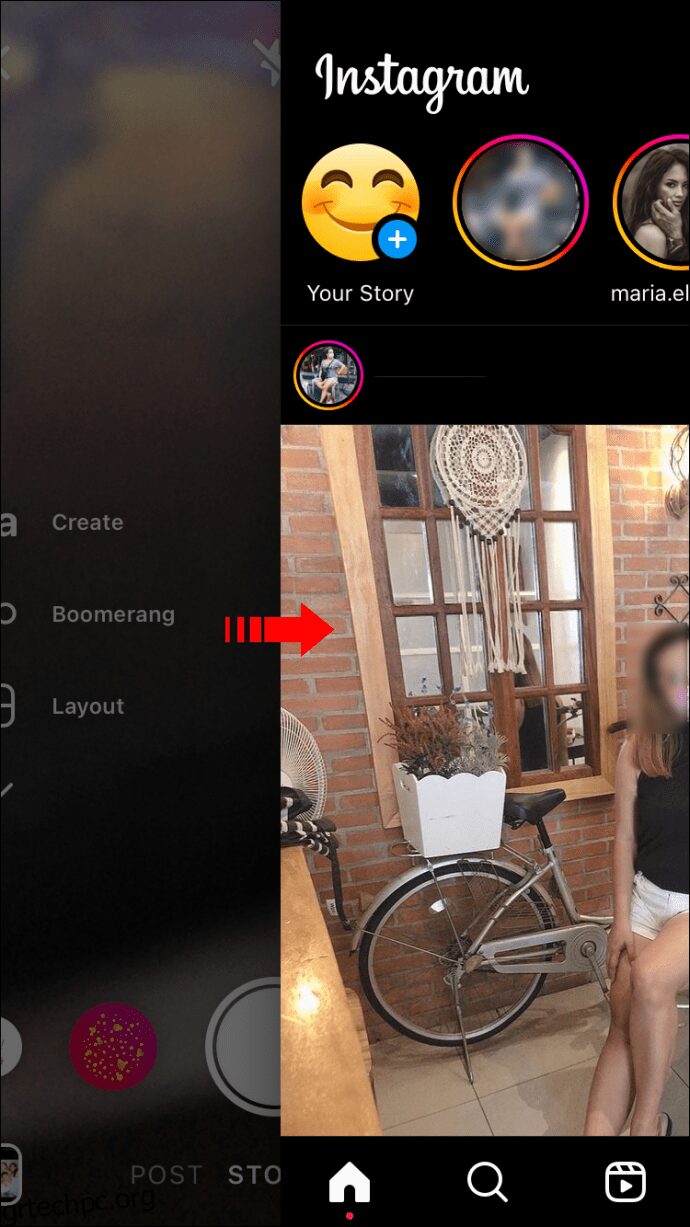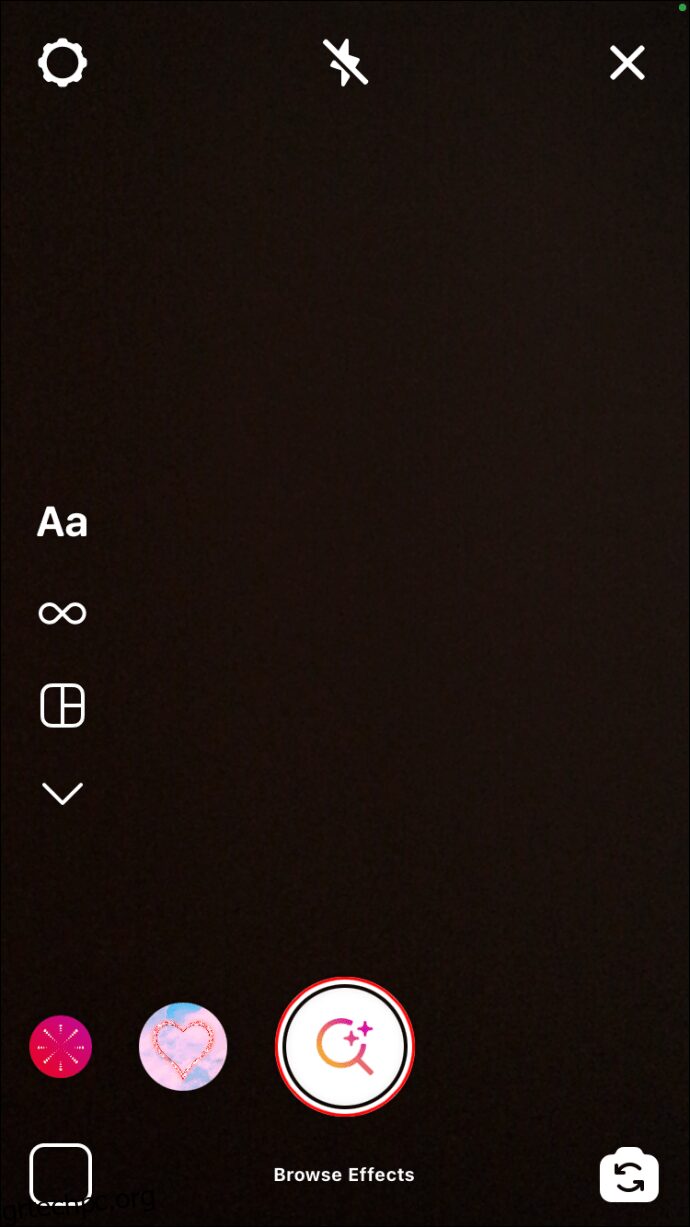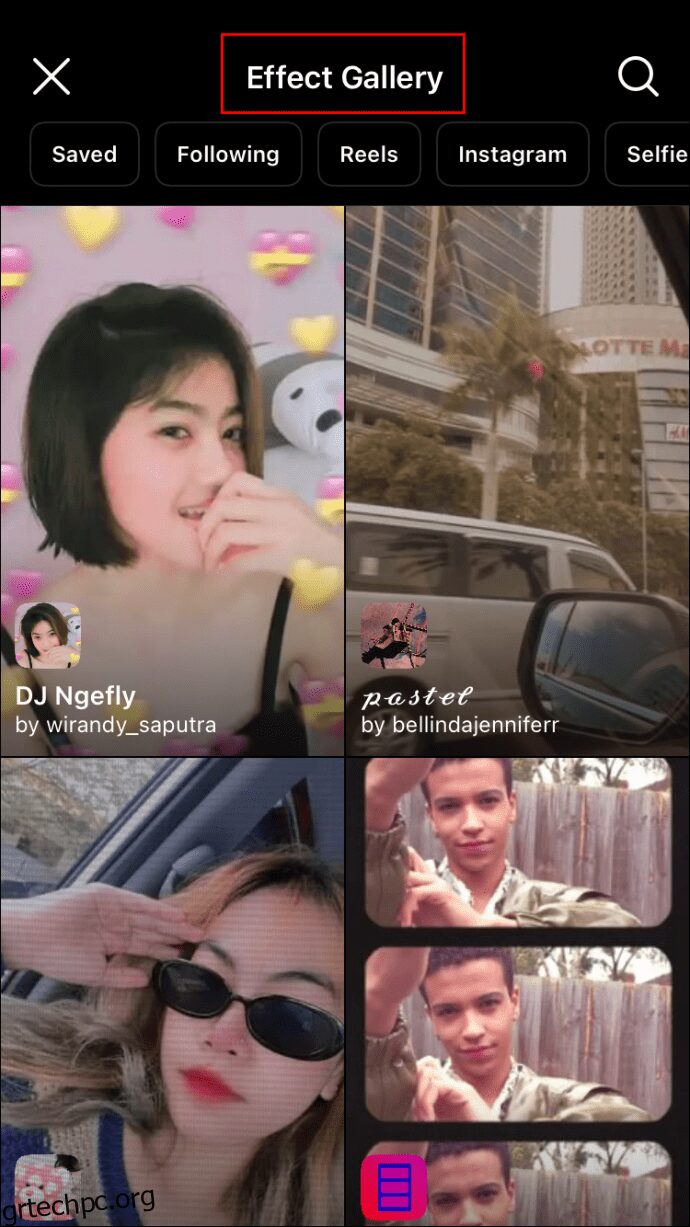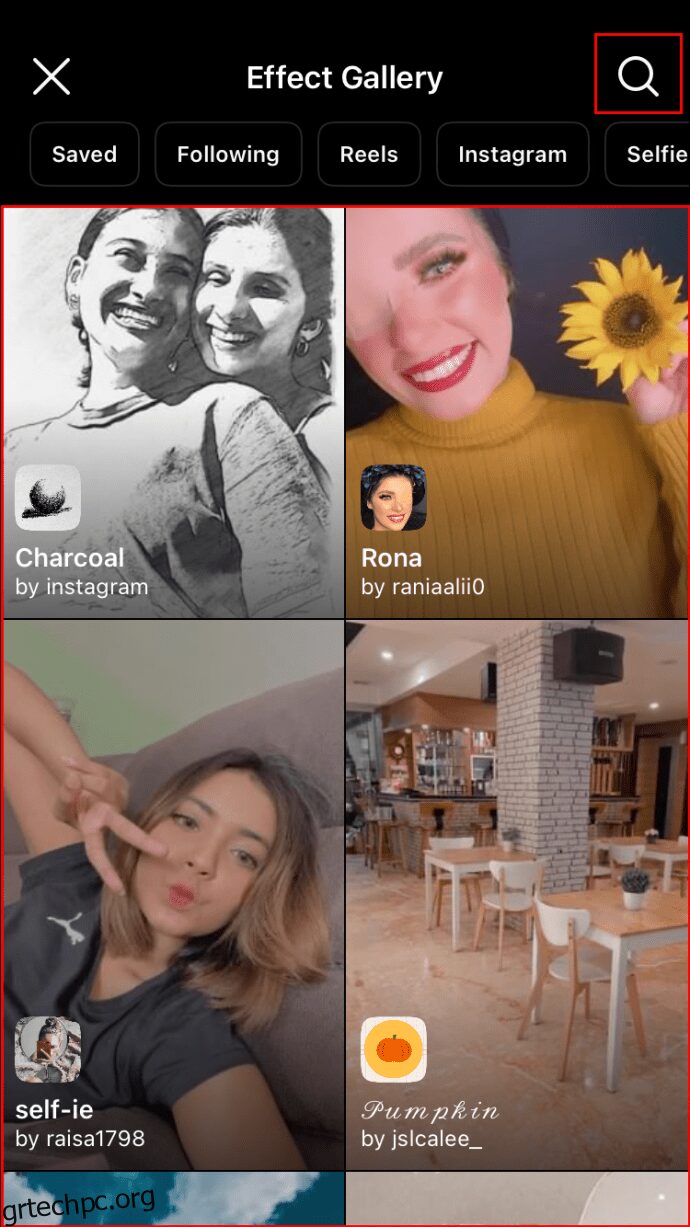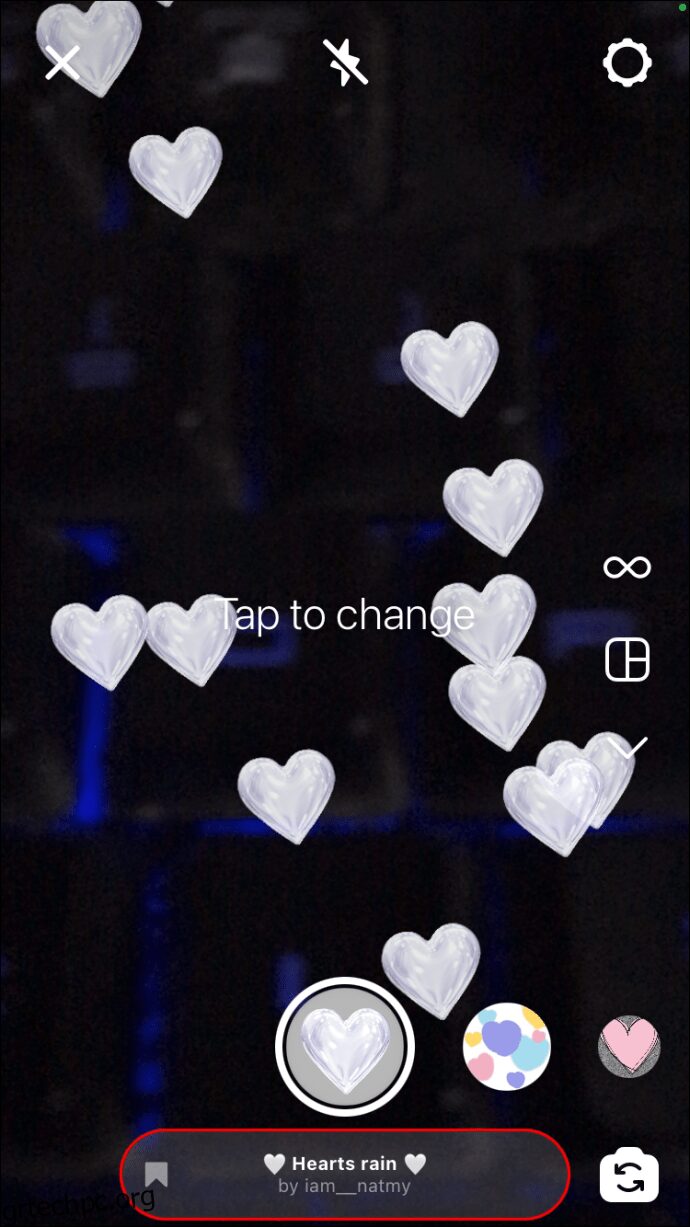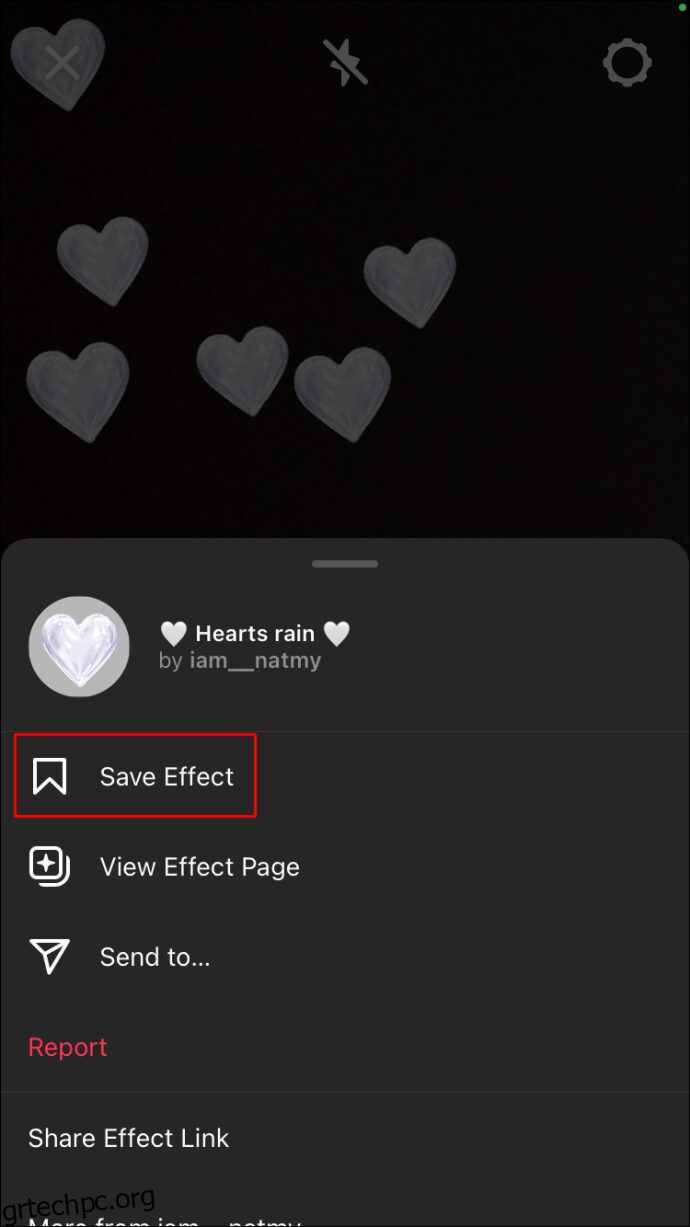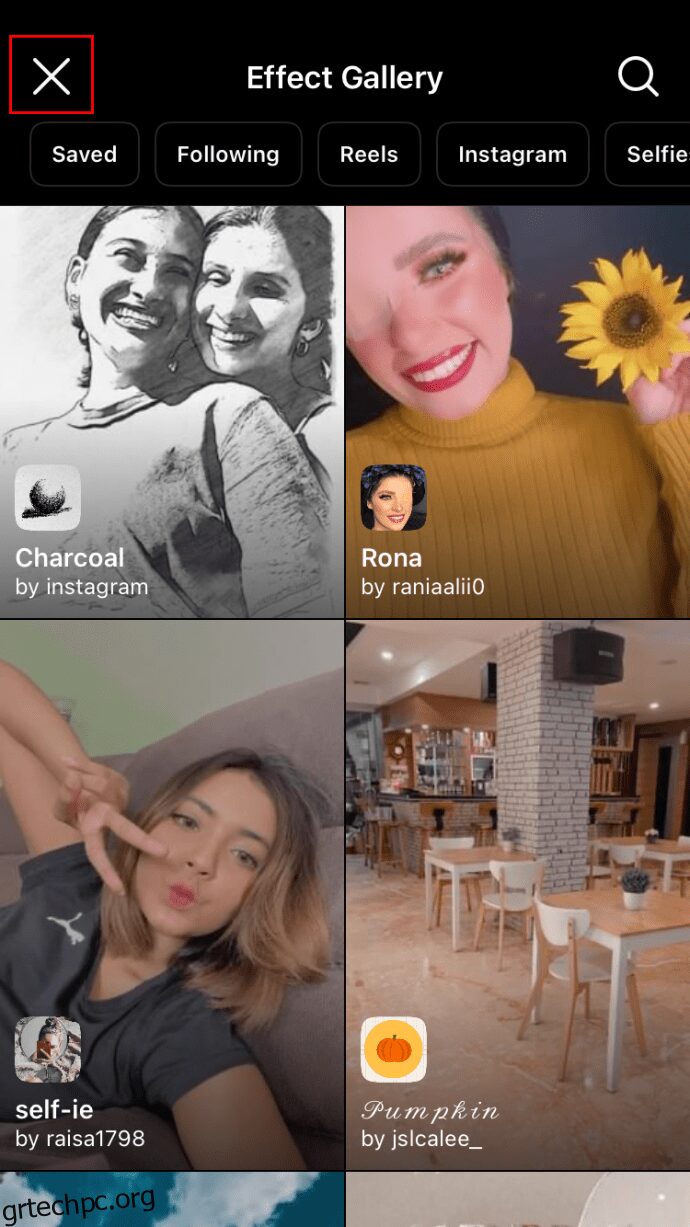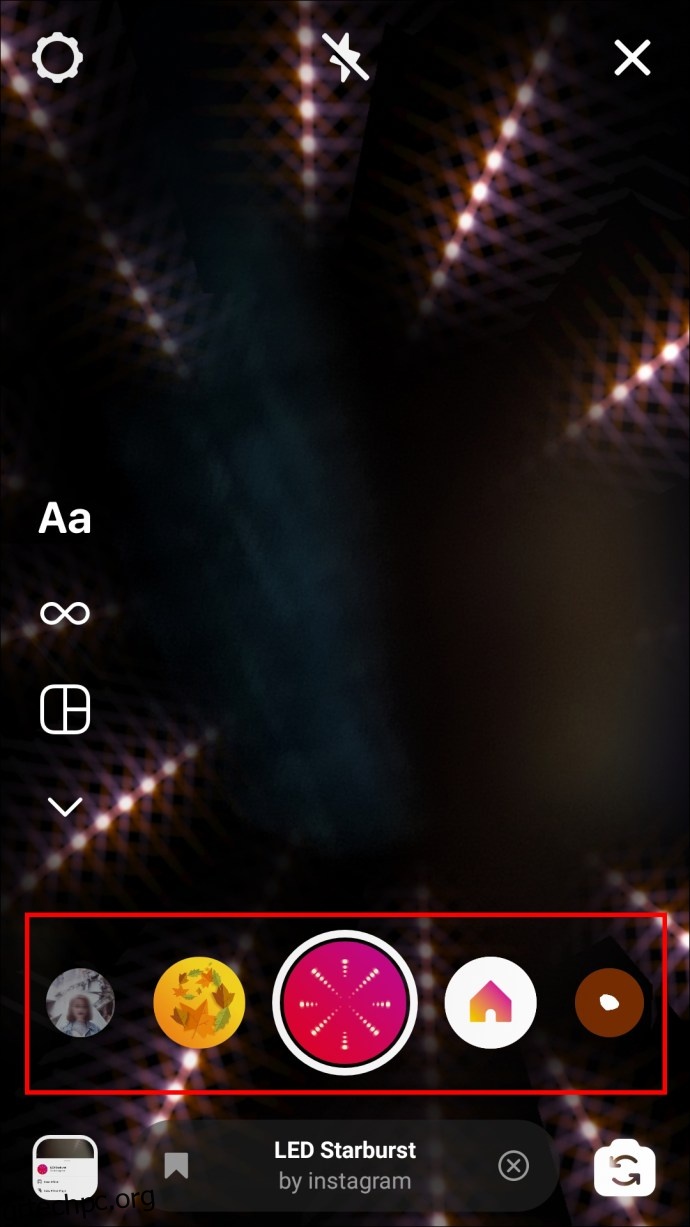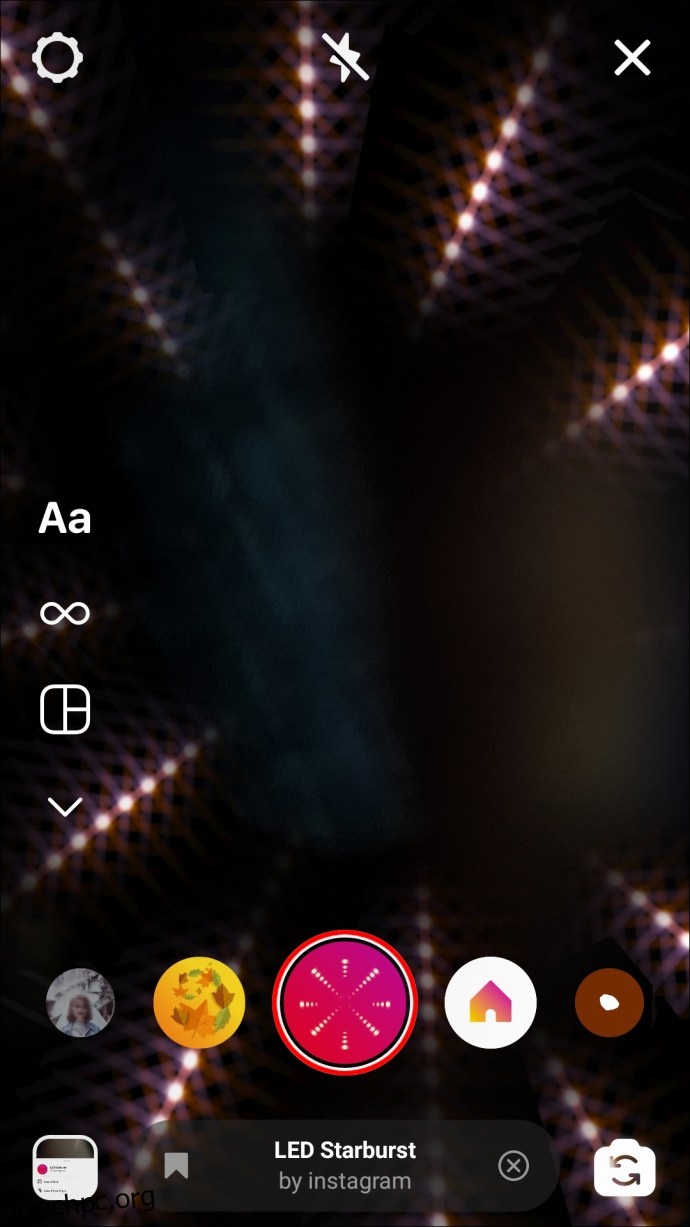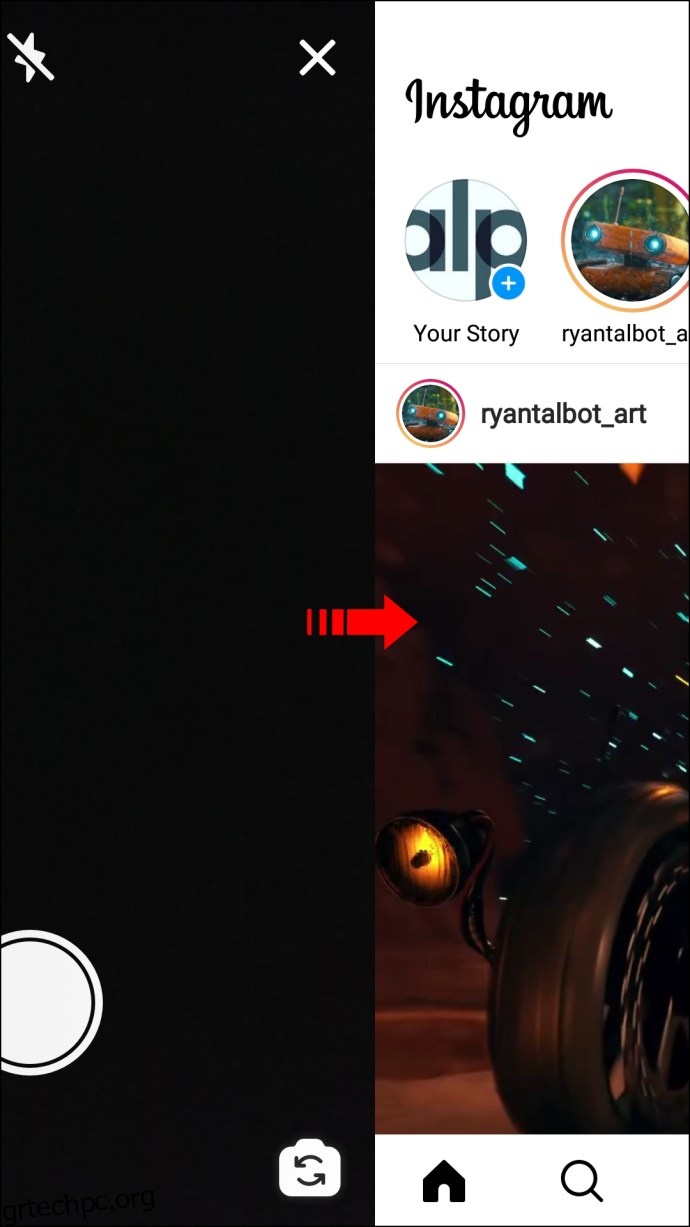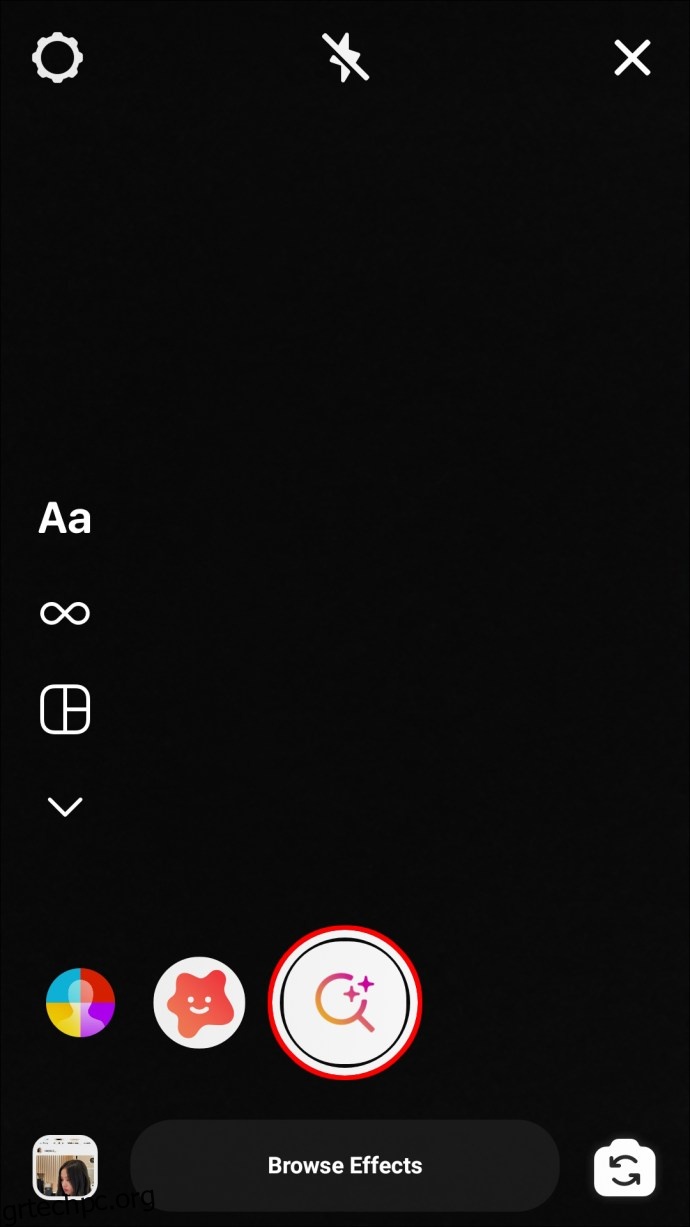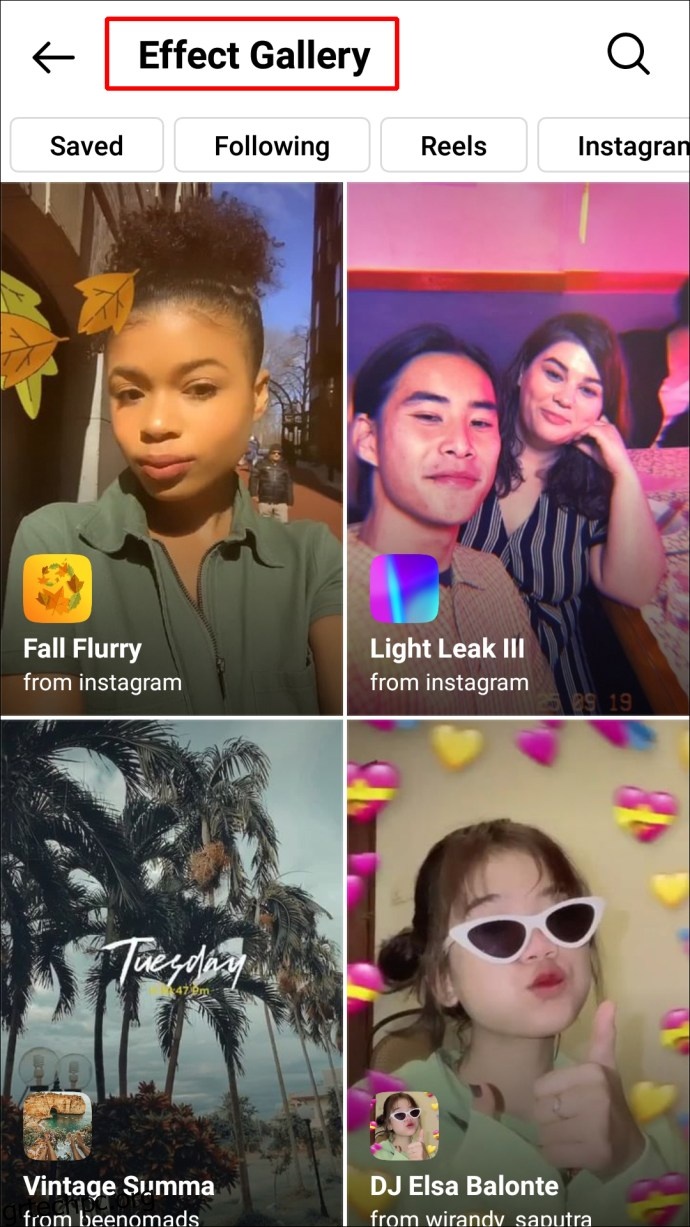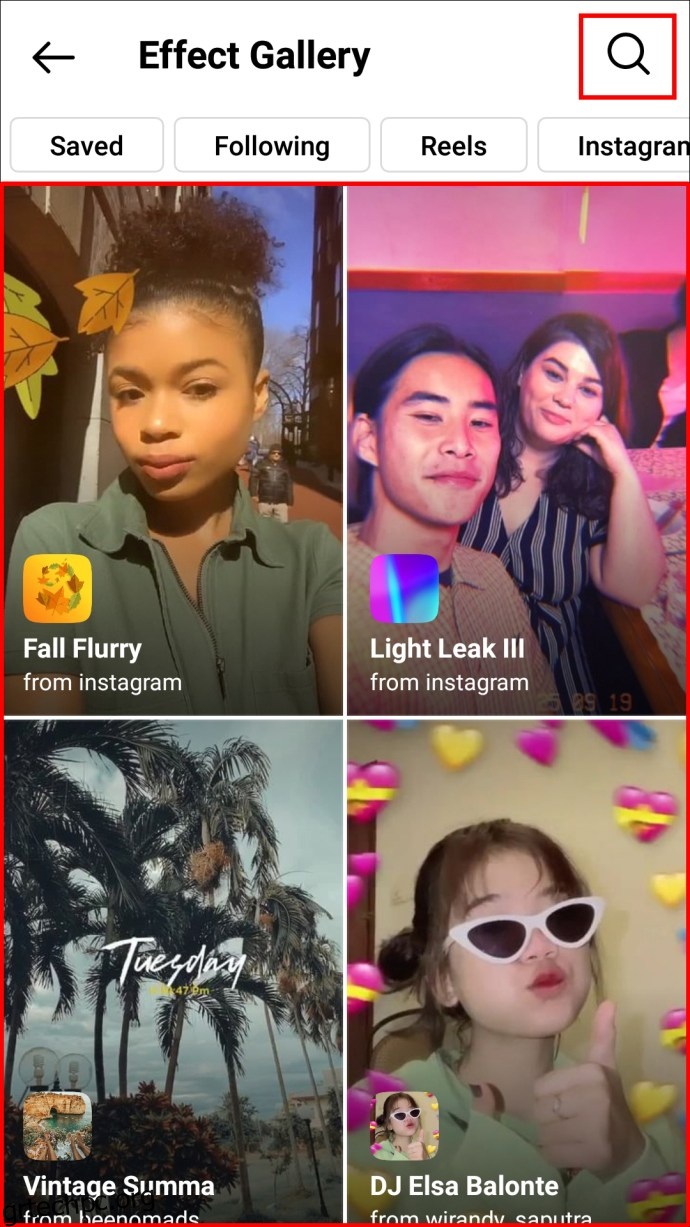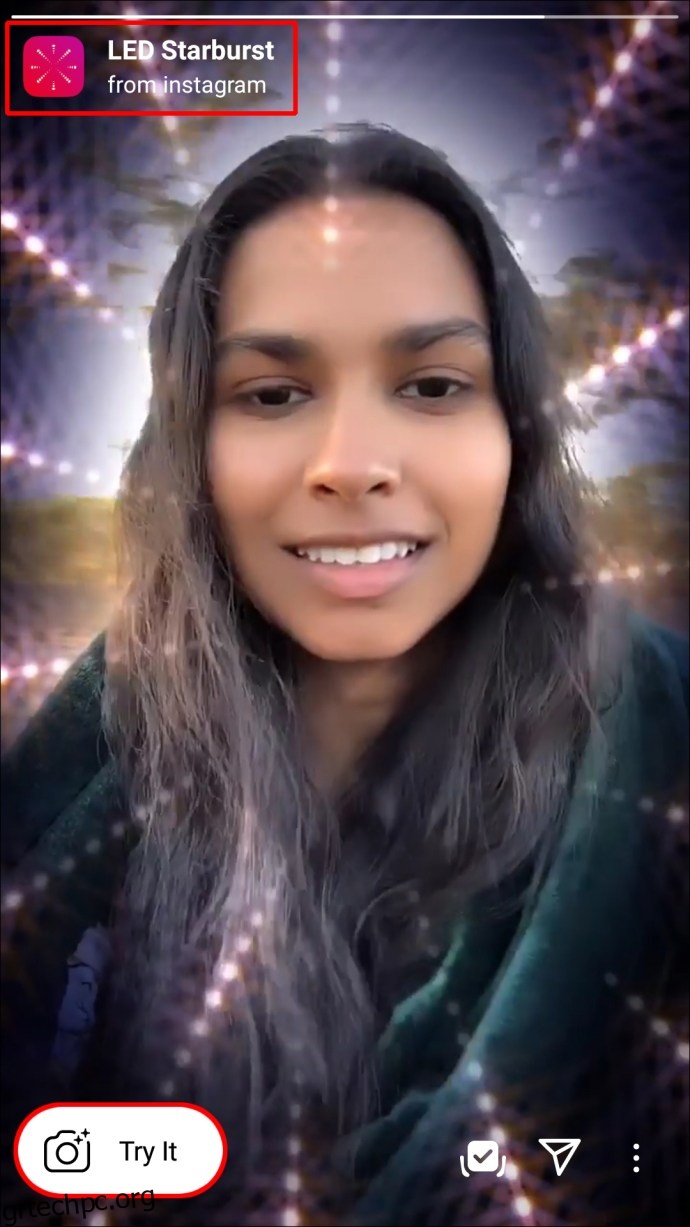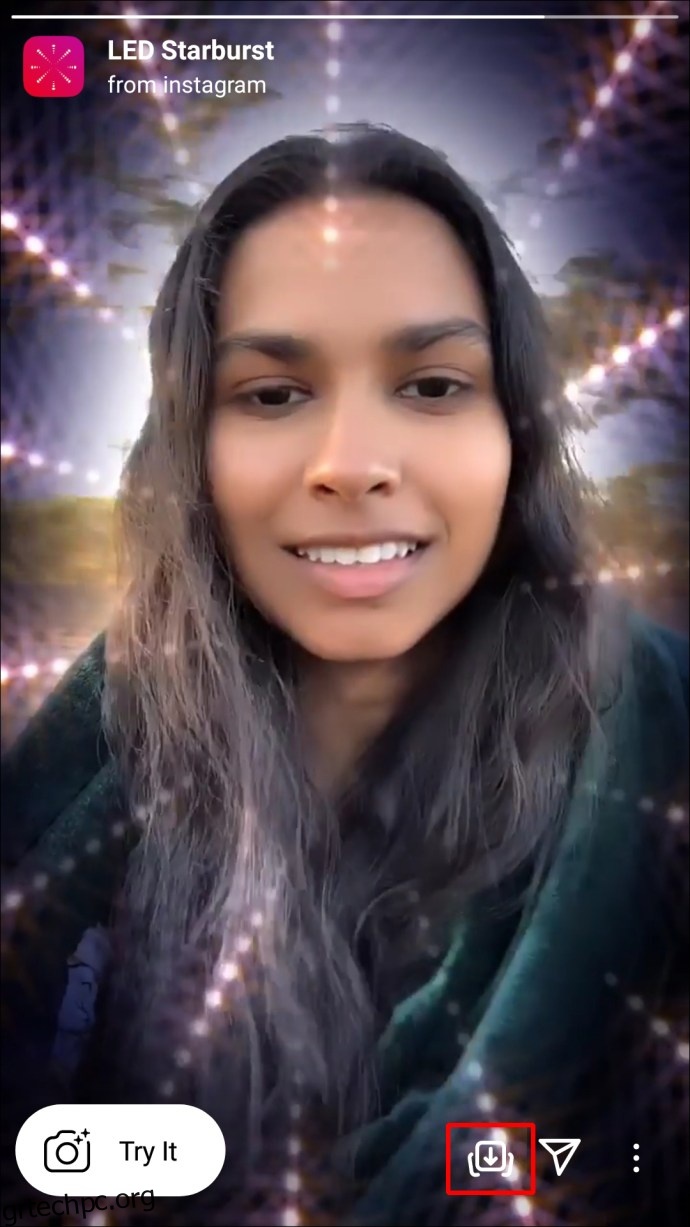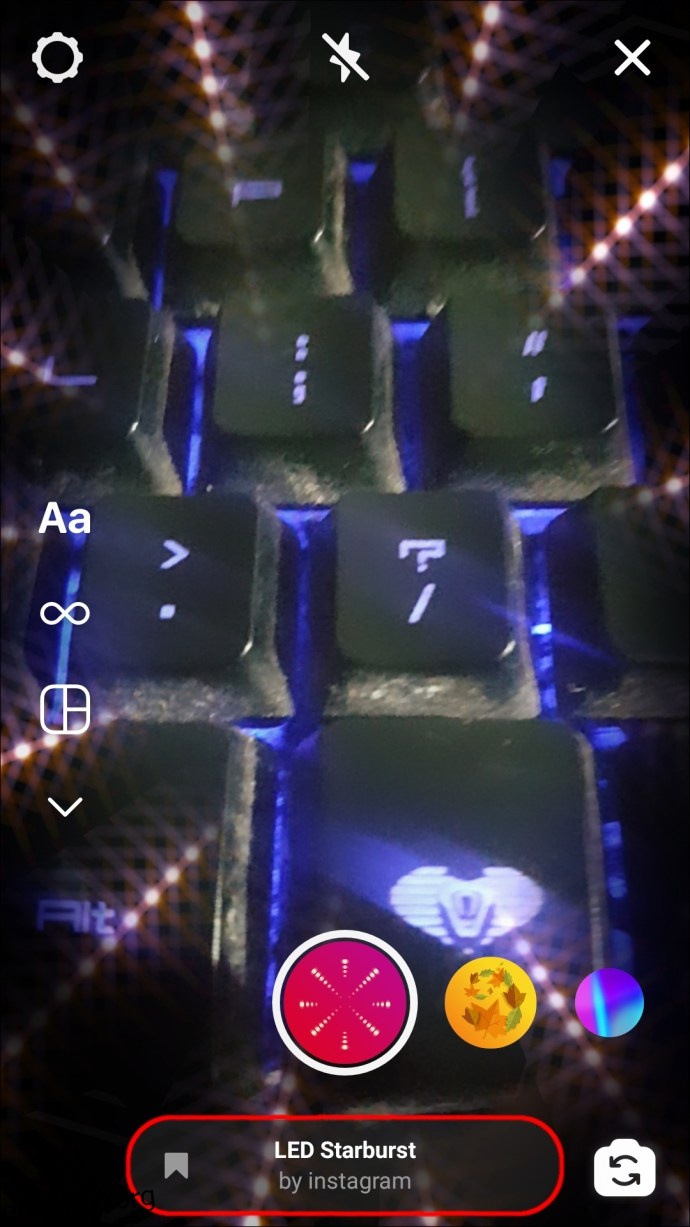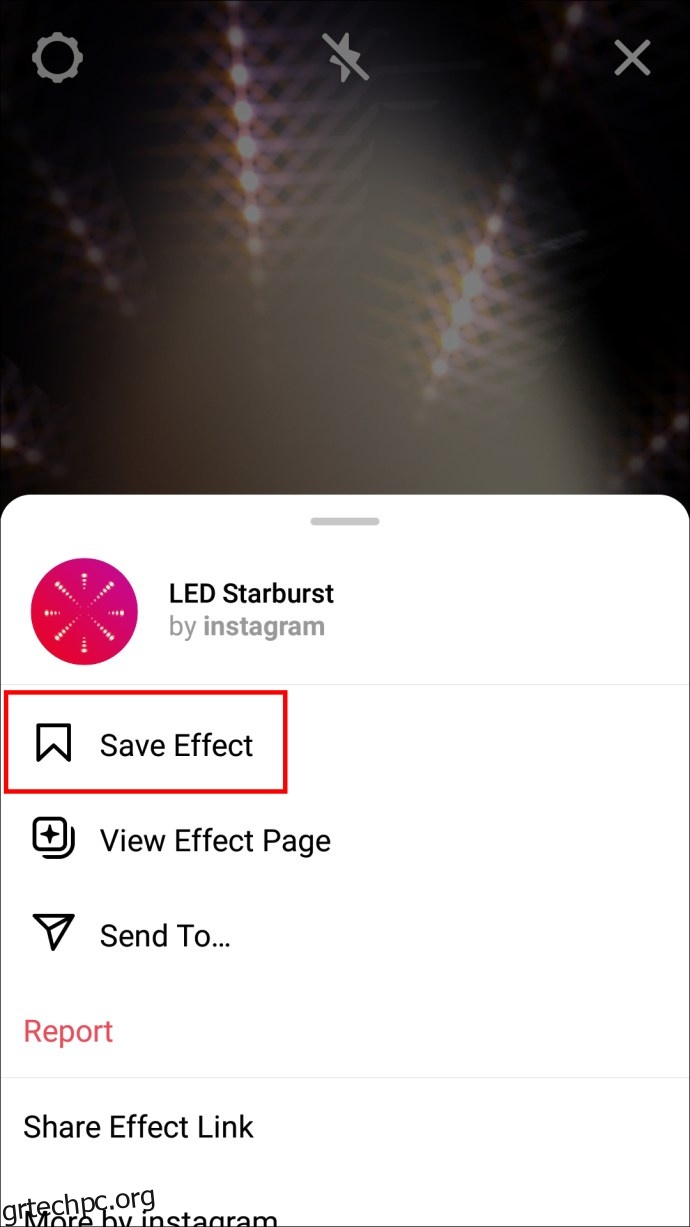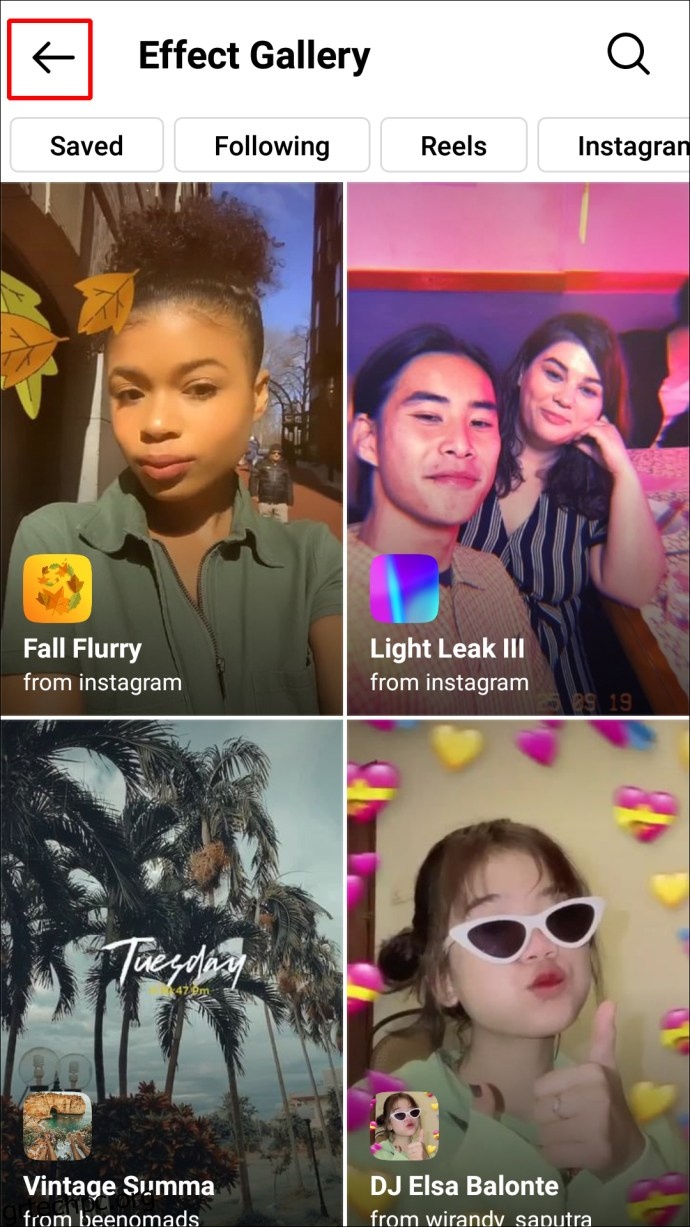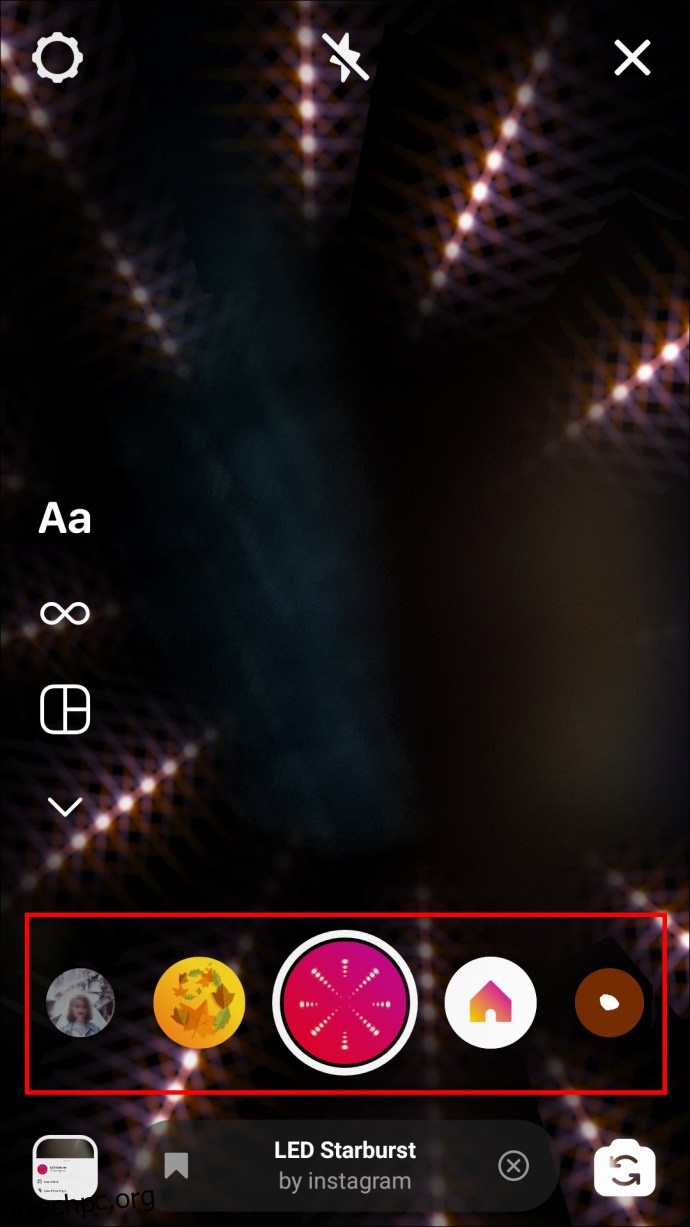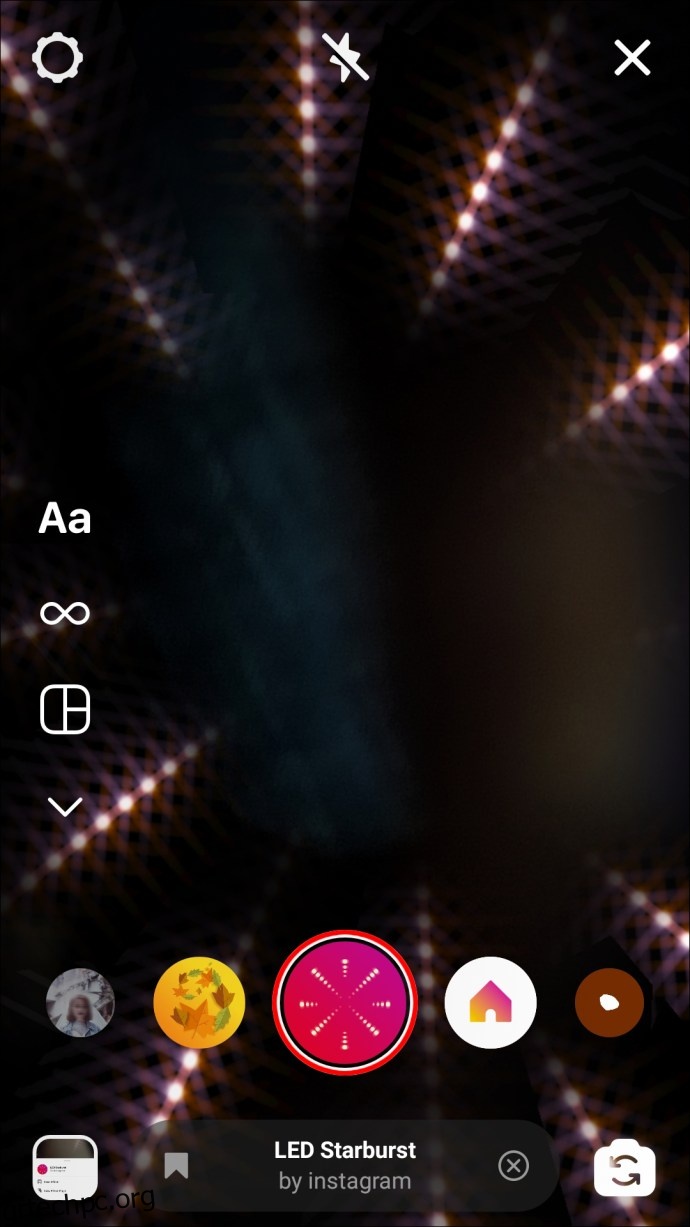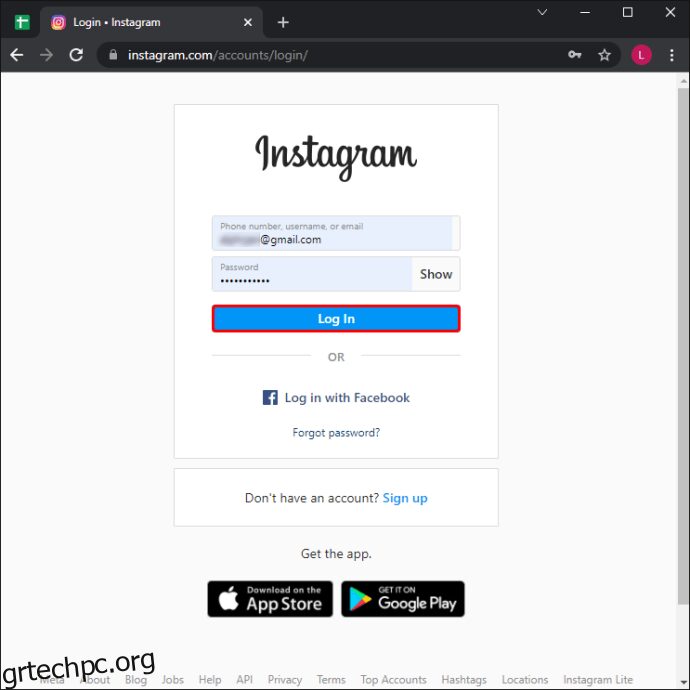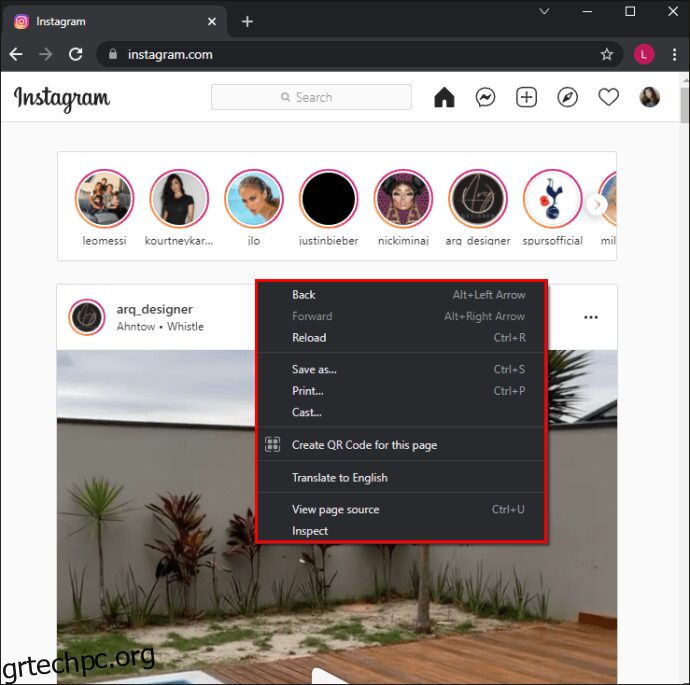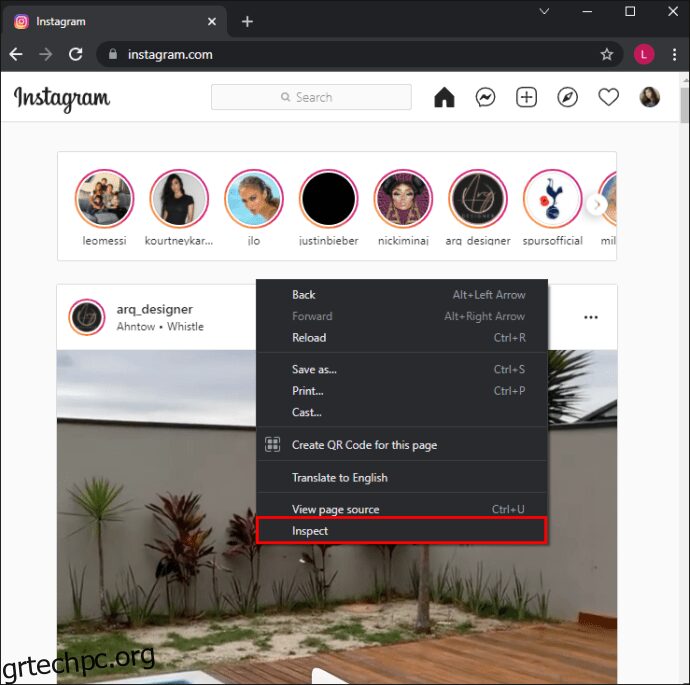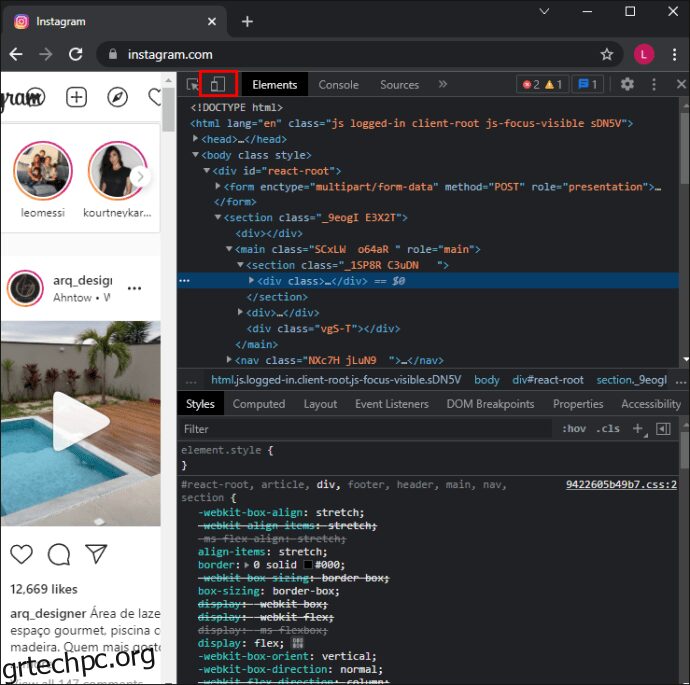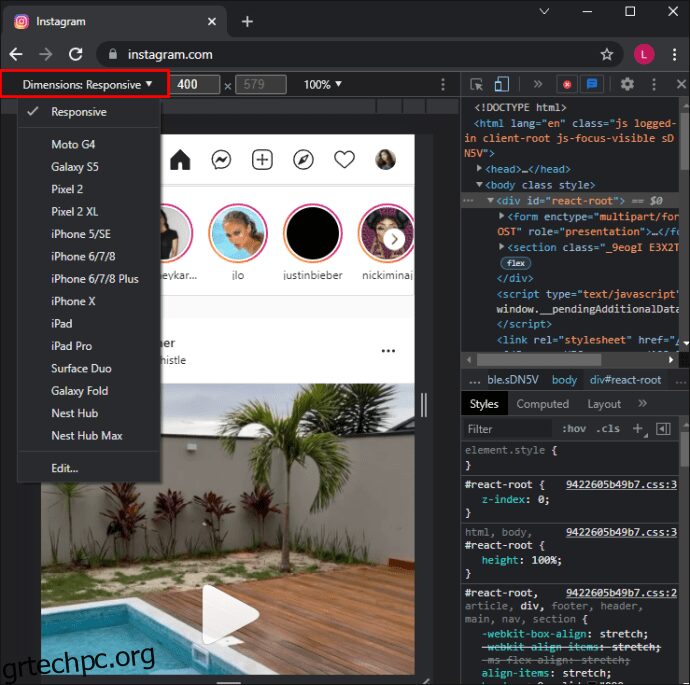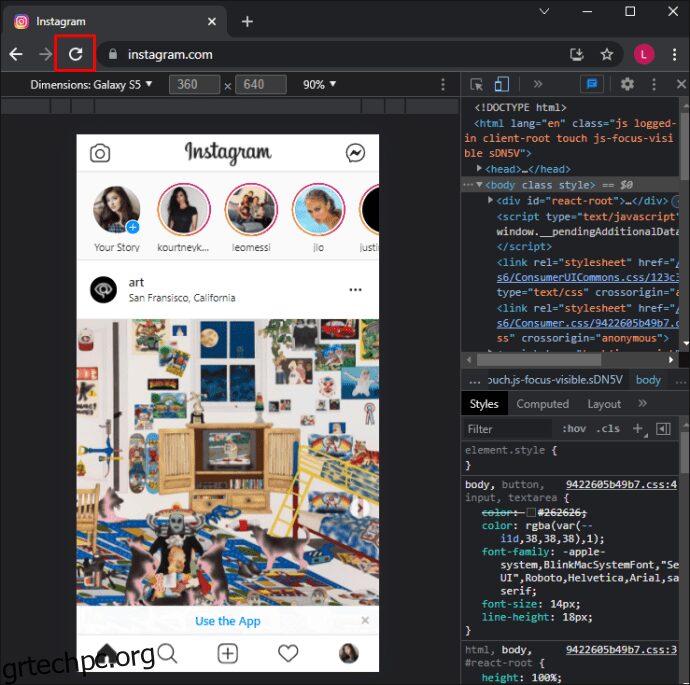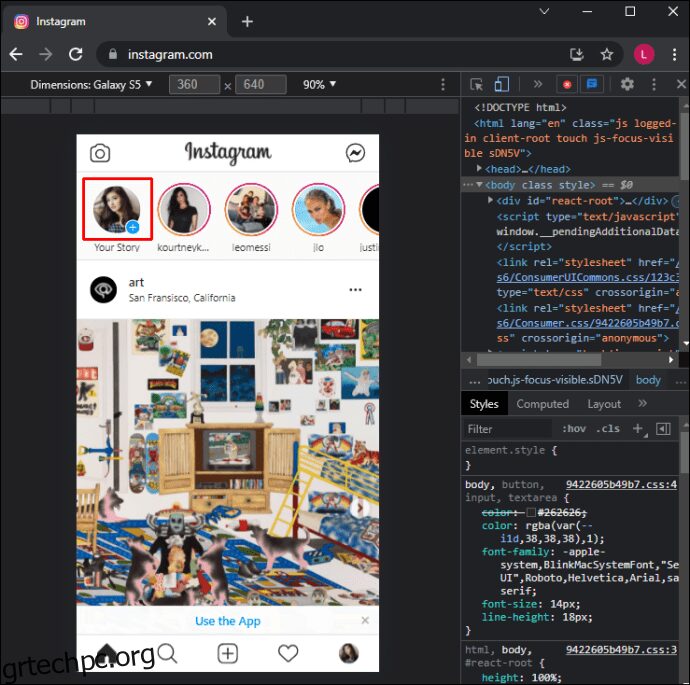Οι εποχές που το Instagram πρόσφερε ελάχιστες επιλογές φίλτρου για φωτογραφίες έχουν περάσει. Τώρα, θα βρείτε πολλούς τρόπους για να βελτιώσετε τις ιστορίες σας στο Instagram. Για να χρησιμοποιήσετε τα υπάρχοντα φίλτρα, πρέπει απλώς να επιλέξετε από τις προεγκατεστημένες επιλογές κάμερας. Και η εύρεση νέων φίλτρων για αποθήκευση στην κάμερά σας είναι επίσης σχετικά απλή.

Σε αυτό το άρθρο, θα εξηγήσουμε πώς μπορείτε να βρείτε, να αποθηκεύσετε και, στη συνέχεια, να προσθέσετε ένα νέο φίλτρο στις ιστορίες σας στο Instagram μέσω κινητού και επιτραπέζιου υπολογιστή.
Πώς να προσθέσετε φίλτρα στις ιστορίες Instagram σε ένα iPhone
Δείτε πώς μπορείτε να αναζητήσετε φίλτρα για προσθήκη στις ιστορίες IG:
Συνδεθείτε στον λογαριασμό σας στο Instagram και, στη συνέχεια, σύρετε προς τα αριστερά στη ροή ειδήσεων για να αποκτήσετε πρόσβαση στην κάμερά σας.
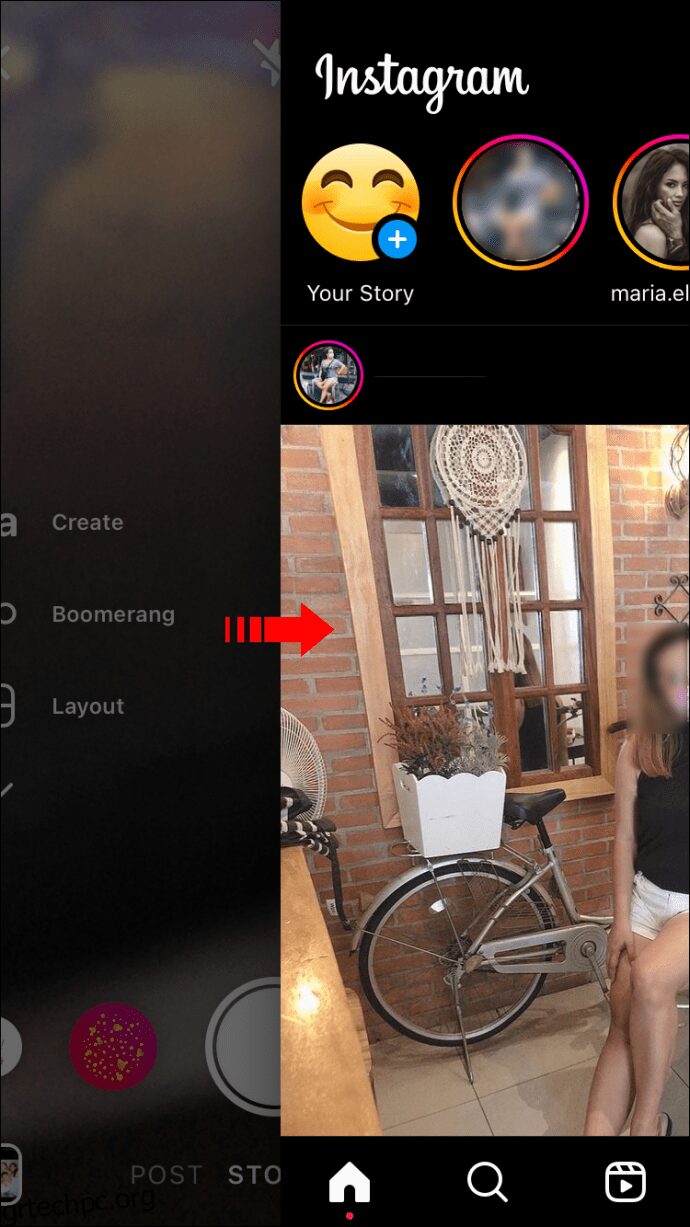 Στη γραμμή μενού της οθόνης της κάμερας, σύρετε προς τα αριστερά μέχρι να δείτε την επιλογή «Αναζήτηση Εφέ» που αντιπροσωπεύεται από ένα μεγεθυντικό φακό.
Στη γραμμή μενού της οθόνης της κάμερας, σύρετε προς τα αριστερά μέχρι να δείτε την επιλογή «Αναζήτηση Εφέ» που αντιπροσωπεύεται από ένα μεγεθυντικό φακό.
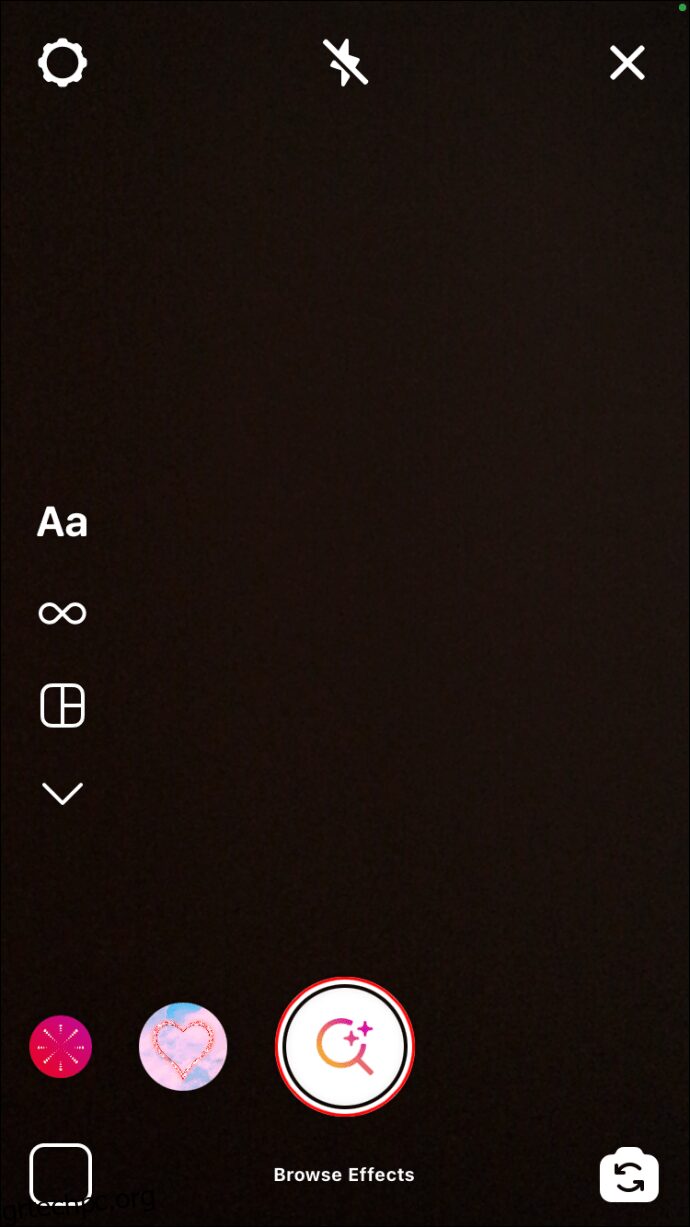 Επιλέξτε το για να αποκτήσετε πρόσβαση στη “Συλλογή εφέ”.
Επιλέξτε το για να αποκτήσετε πρόσβαση στη “Συλλογή εφέ”.
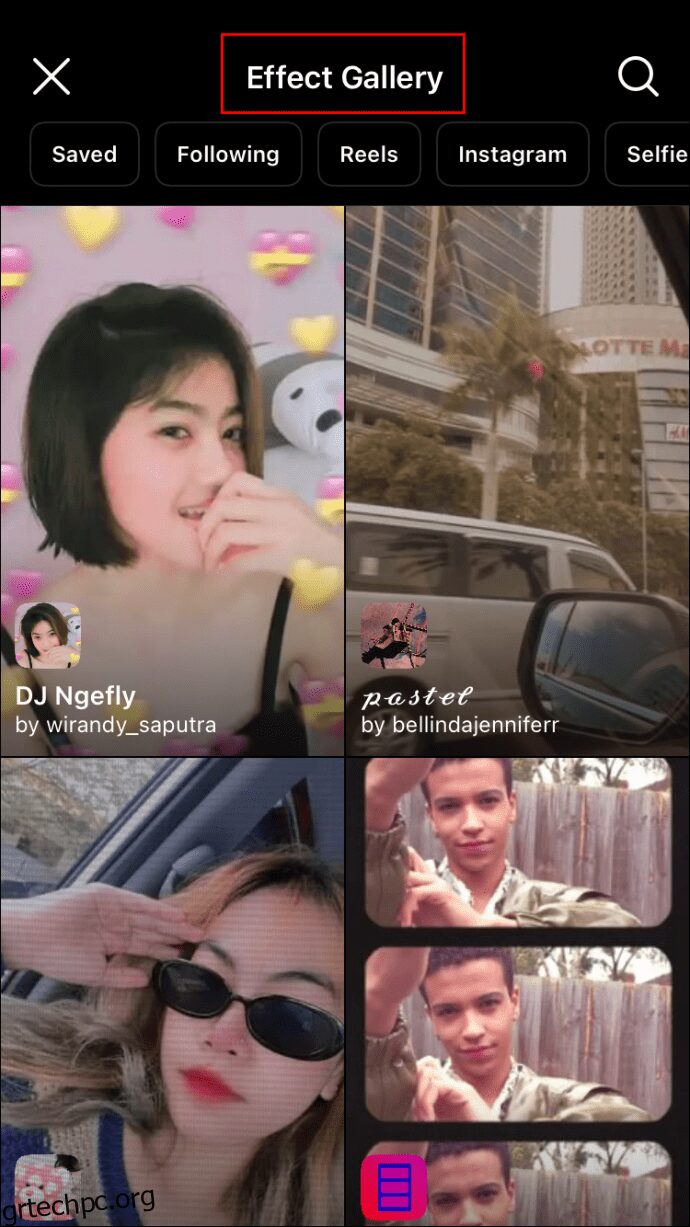 Επιλέξτε ένα φίλτρο από τα δημοφιλή στην αρχική σελίδα ή ψάξτε και επιλέξτε κατηγορίες στην κορυφή. Ή μπορείτε να πατήσετε στον μεγεθυντικό φακό επάνω δεξιά για να αναζητήσετε φίλτρα.
Επιλέξτε ένα φίλτρο από τα δημοφιλή στην αρχική σελίδα ή ψάξτε και επιλέξτε κατηγορίες στην κορυφή. Ή μπορείτε να πατήσετε στον μεγεθυντικό φακό επάνω δεξιά για να αναζητήσετε φίλτρα.
Για να αποθηκεύσετε το φίλτρο στο iPhone σας:
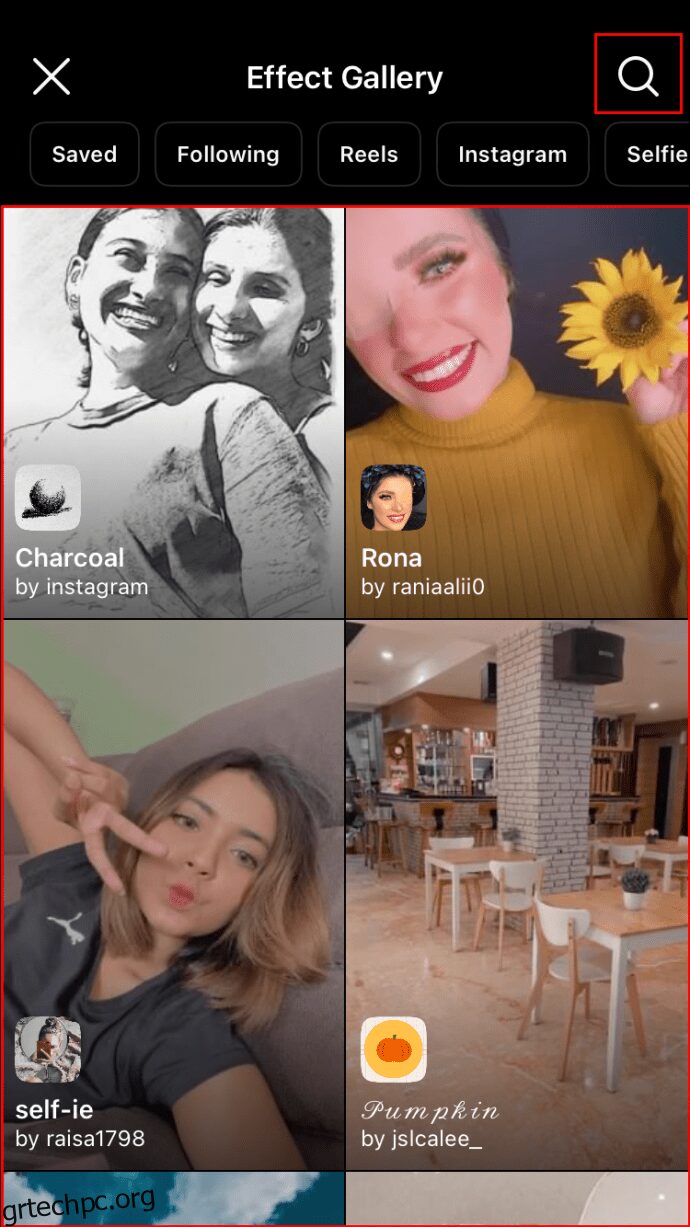 Στο “Effect Gallery”, επιλέξτε το φίλτρο που θέλετε να δοκιμάσετε και, στη συνέχεια, περιμένετε να ξεκινήσει η σελίδα προεπισκόπησης.
Στο “Effect Gallery”, επιλέξτε το φίλτρο που θέλετε να δοκιμάσετε και, στη συνέχεια, περιμένετε να ξεκινήσει η σελίδα προεπισκόπησης.
 Πατήστε το εικονίδιο λήψης κάτω δεξιά για να αποθηκεύσετε το φίλτρο στην κάμερά σας.
Το εικονίδιο βέλους θα εμφανιστεί ως σημάδι επιλογής μόλις αποθηκευτεί το φίλτρο.
Στην επάνω δεξιά γωνία της οθόνης προεπισκόπησης φίλτρου, πατήστε το “X” ή επιστρέψτε στη “Συλλογή εφέ” σύροντας προς τα κάτω.
Πατήστε το εικονίδιο λήψης κάτω δεξιά για να αποθηκεύσετε το φίλτρο στην κάμερά σας.
Το εικονίδιο βέλους θα εμφανιστεί ως σημάδι επιλογής μόλις αποθηκευτεί το φίλτρο.
Στην επάνω δεξιά γωνία της οθόνης προεπισκόπησης φίλτρου, πατήστε το “X” ή επιστρέψτε στη “Συλλογή εφέ” σύροντας προς τα κάτω.
 Κατά την προεπισκόπηση, στο κάτω μέρος της οθόνης, πατήστε το όνομα του φίλτρου για να εμφανιστεί η επιλογή “Αποθήκευση εφέ”.
Κατά την προεπισκόπηση, στο κάτω μέρος της οθόνης, πατήστε το όνομα του φίλτρου για να εμφανιστεί η επιλογή “Αποθήκευση εφέ”.
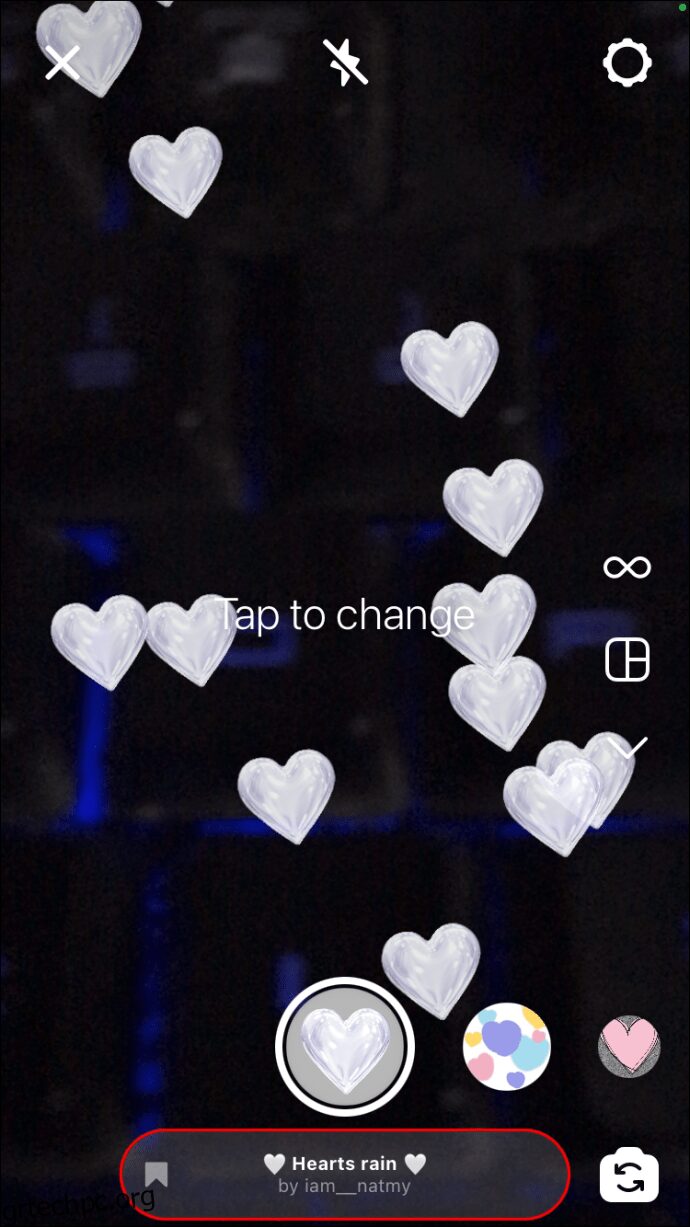 Πατήστε το για να αποθηκεύσετε το φίλτρο στην κάμερά σας.
Πατήστε το για να αποθηκεύσετε το φίλτρο στην κάμερά σας.
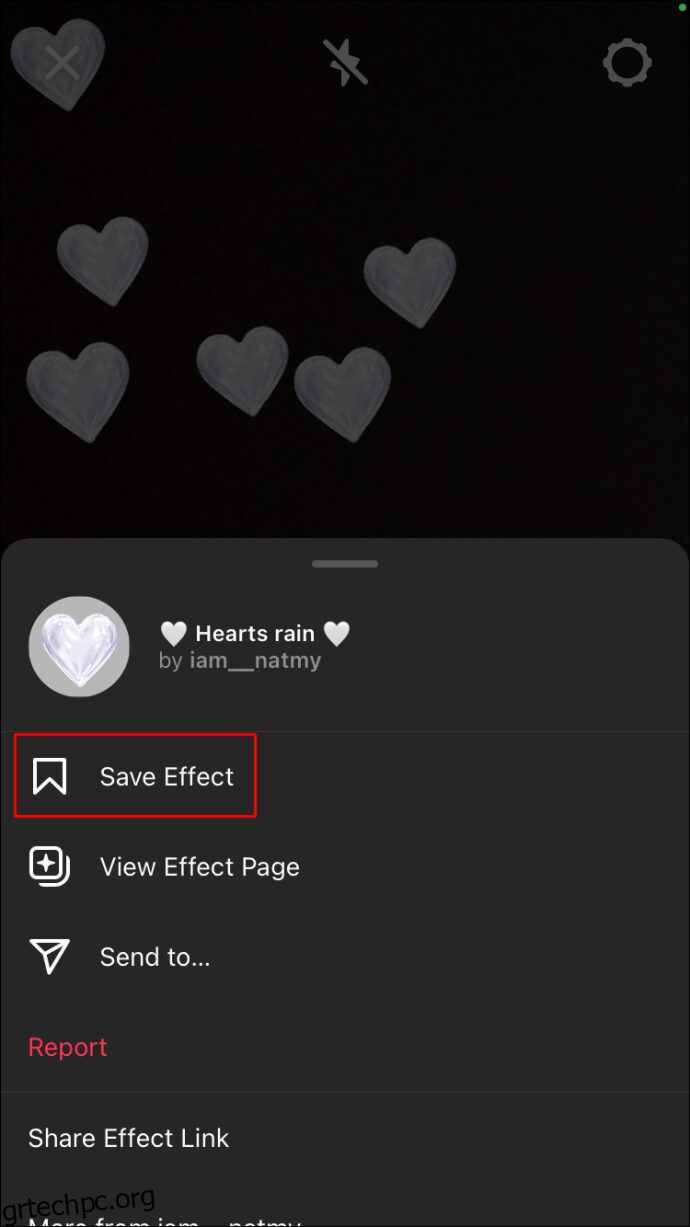 Πατήστε το “X” επάνω αριστερά για έξοδο από το “Effect Gallery”.
Πατήστε το “X” επάνω αριστερά για έξοδο από το “Effect Gallery”.
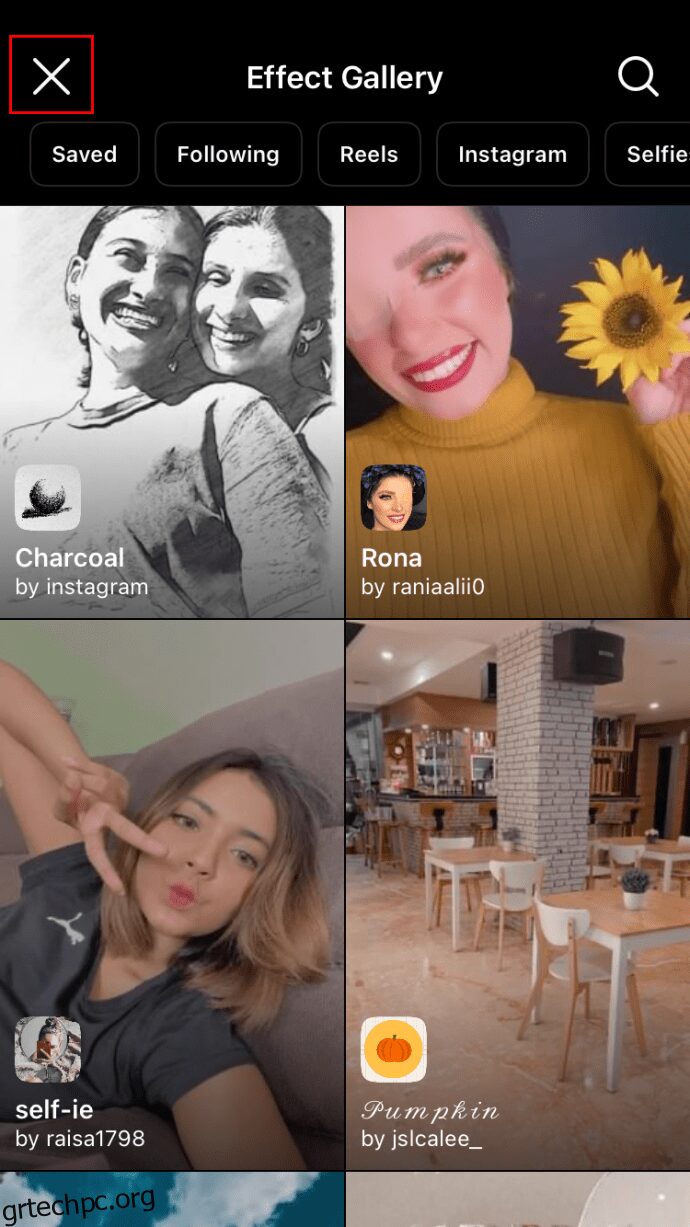
Τώρα μπορείτε να αποκτήσετε πρόσβαση στο φίλτρο από το μενού.
Για να προσθέσετε το φίλτρο στην ιστορία IG:
Κάτω δεξιά στην κάμερα, πατήστε το εικονίδιο smiley για πρόσβαση στο αποθηκευμένο φίλτρο σας.
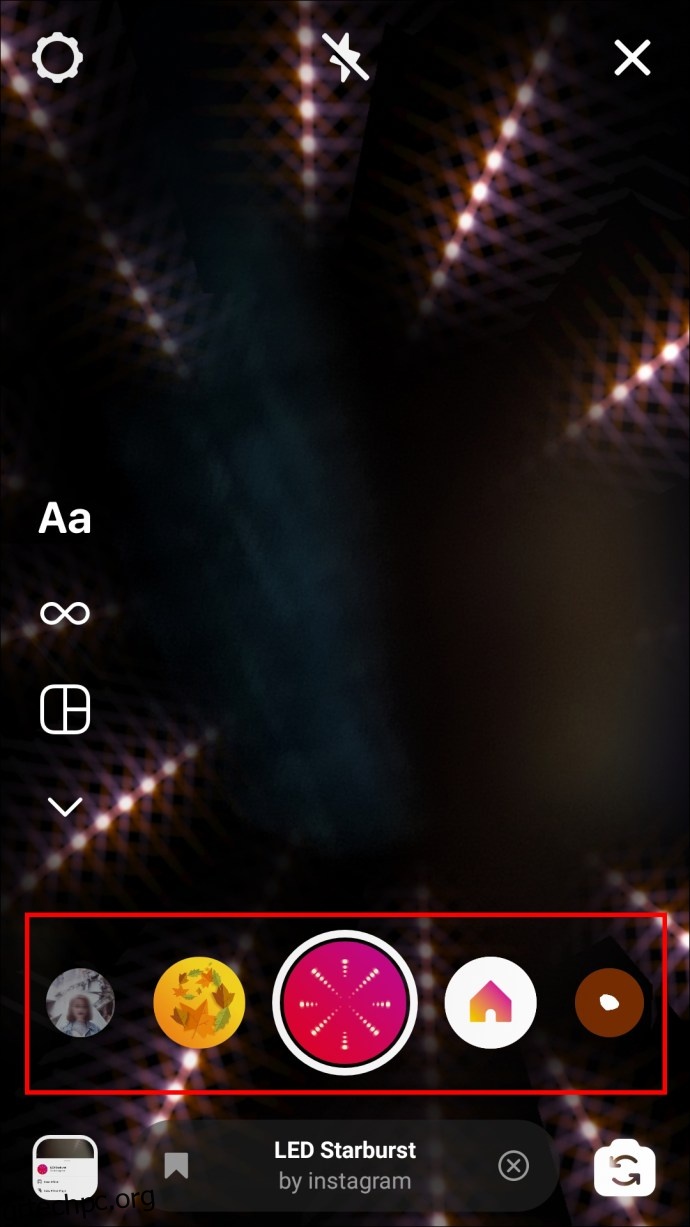 Επιλέξτε το φίλτρο και, στη συνέχεια, πατήστε ή πατήστε παρατεταμένα το κουμπί του λευκού κύκλου για να τραβήξετε μια φωτογραφία ή ένα βίντεο. Αυτό θα τραβήξει τη φωτογραφία ή το βίντεο με το φίλτρο ενεργοποιημένο. Εναλλακτικά, πατήστε το εικονίδιο “Camera Roll” κάτω αριστερά για να επιλέξετε μια υπάρχουσα εικόνα ή βίντεο.
Επιλέξτε το φίλτρο και, στη συνέχεια, πατήστε ή πατήστε παρατεταμένα το κουμπί του λευκού κύκλου για να τραβήξετε μια φωτογραφία ή ένα βίντεο. Αυτό θα τραβήξει τη φωτογραφία ή το βίντεο με το φίλτρο ενεργοποιημένο. Εναλλακτικά, πατήστε το εικονίδιο “Camera Roll” κάτω αριστερά για να επιλέξετε μια υπάρχουσα εικόνα ή βίντεο.
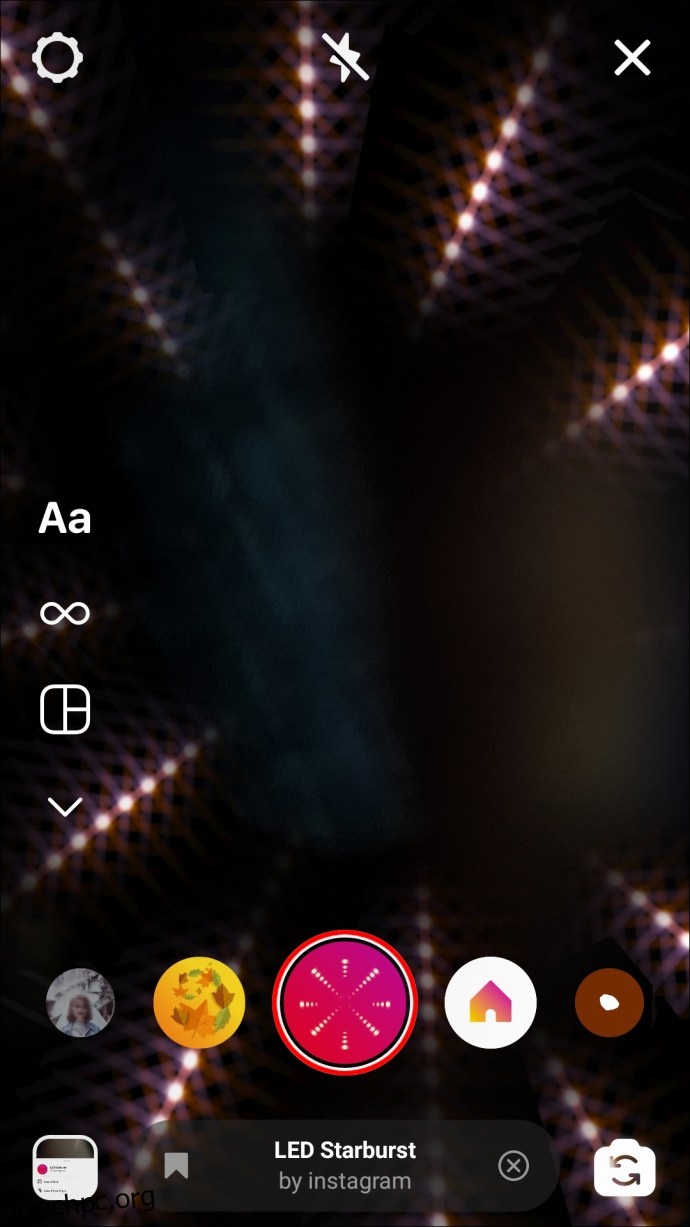 Κάτω αριστερά, πατήστε “Η ιστορία σας”.
Κάτω αριστερά, πατήστε “Η ιστορία σας”.

Η φιλτραρισμένη εικόνα ή το βίντεό σας θα προστεθεί στην καθημερινή σας ιστορία.
Πώς να προσθέσετε φίλτρα στις ιστορίες Instagram σε μια συσκευή Android
Για να αναζητήσετε φίλτρα για προσθήκη στην ιστορία IG, ακολουθήστε τα εξής βήματα:
Εκκινήστε το IG και, στη συνέχεια, αποκτήστε πρόσβαση στην κάμερα σύροντας προς τα αριστερά στη ροή ειδήσεων σας.
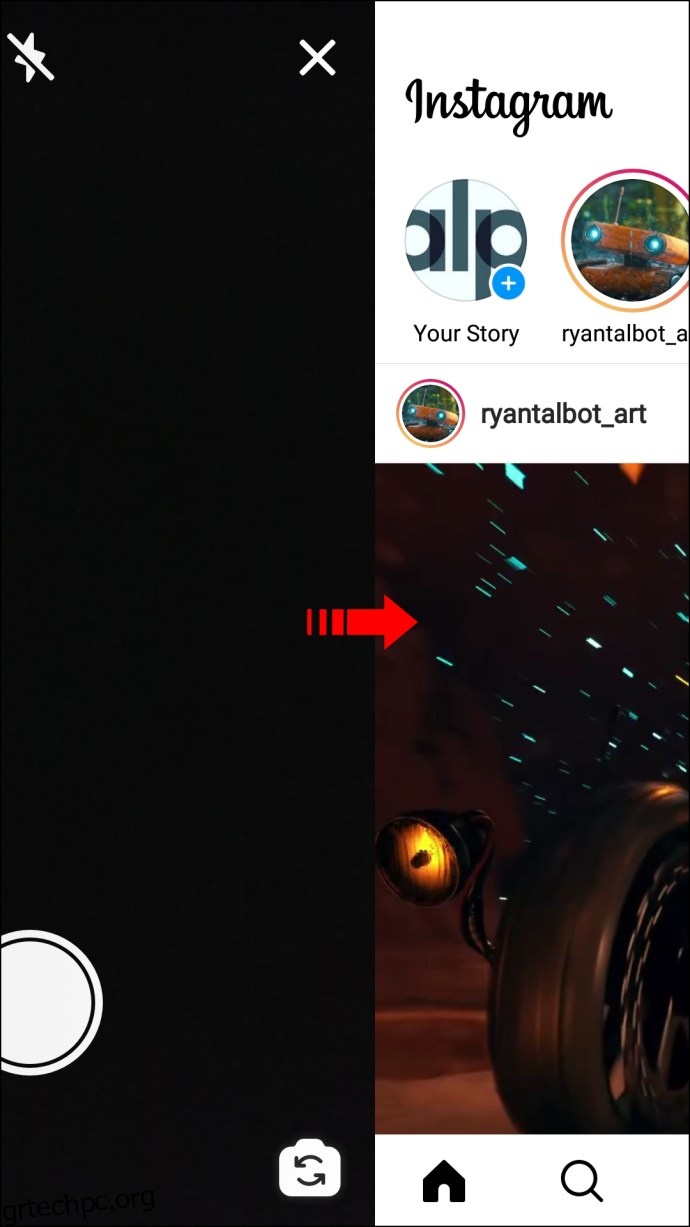 Μέσω της γραμμής μενού της οθόνης της κάμερας, σύρετε προς τα αριστερά για να μεταβείτε στην επιλογή «Εφέ περιήγησης».
Μέσω της γραμμής μενού της οθόνης της κάμερας, σύρετε προς τα αριστερά για να μεταβείτε στην επιλογή «Εφέ περιήγησης».
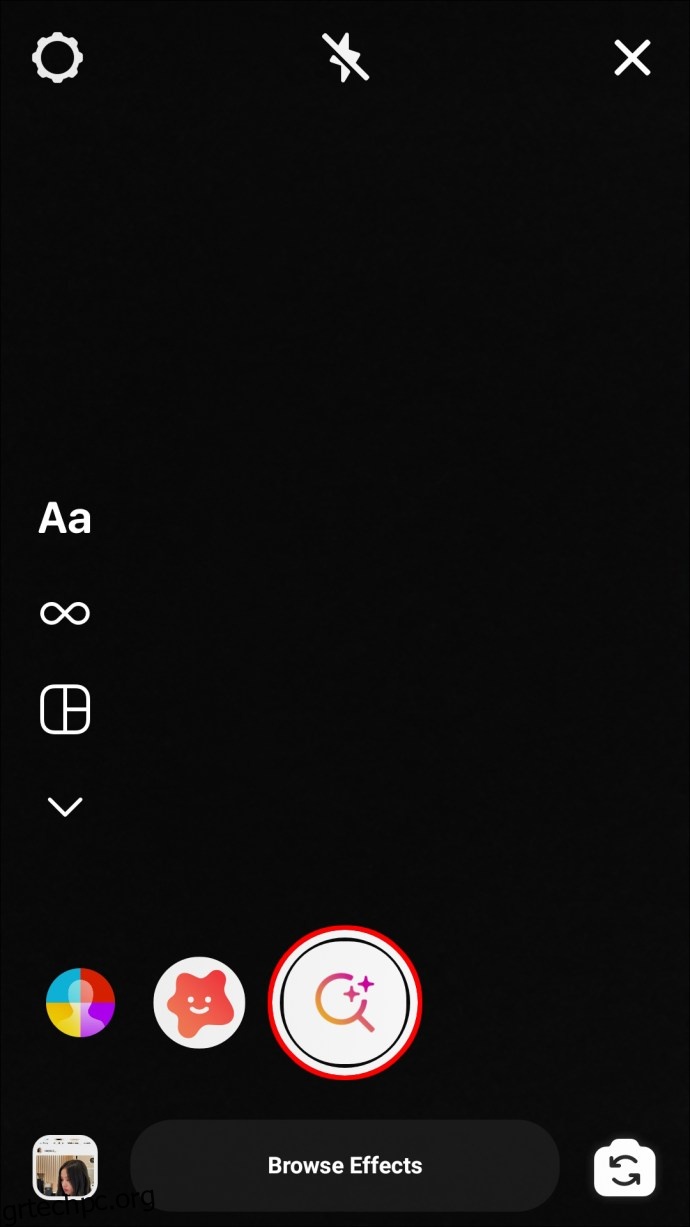 Πατήστε το για να αποκτήσετε πρόσβαση στη “Συλλογή εφέ”.
Πατήστε το για να αποκτήσετε πρόσβαση στη “Συλλογή εφέ”.
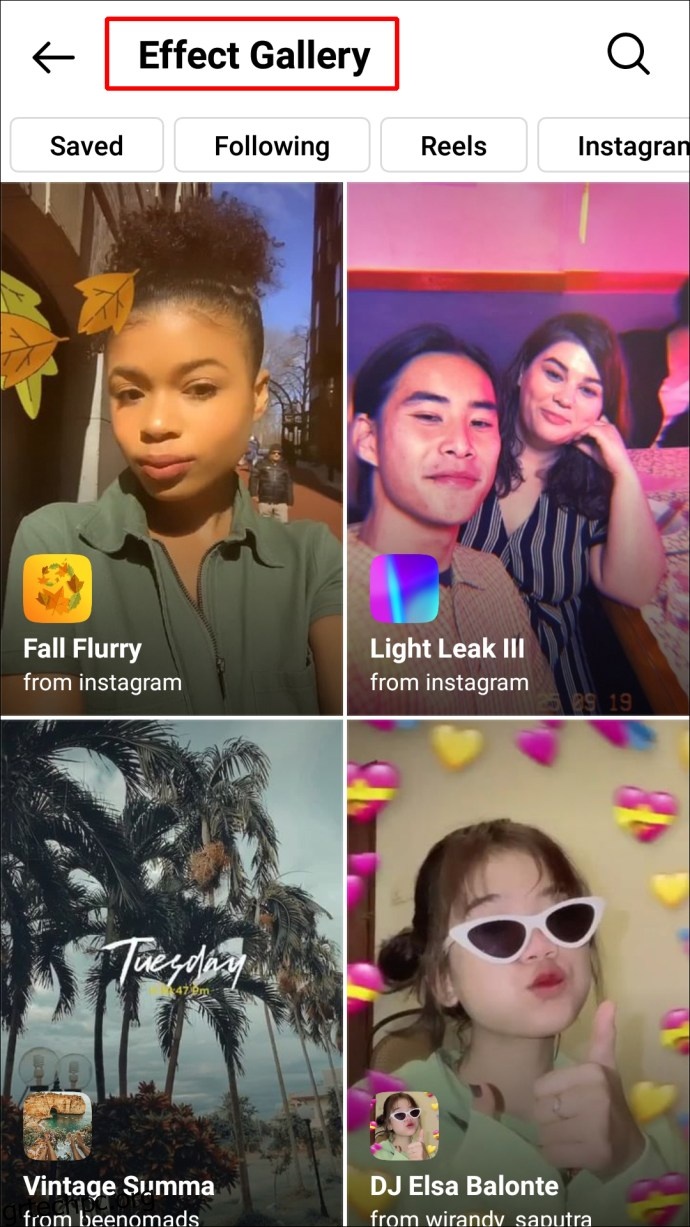 Επιλέξτε ένα φίλτρο από τα δημοφιλή στην αρχική σελίδα ή κάντε κύλιση και επιλέξτε κατηγορίες στην κορυφή. Εναλλακτικά, χρησιμοποιήστε τον μεγεθυντικό φακό επάνω δεξιά για να αναζητήσετε φίλτρα.
Επιλέξτε ένα φίλτρο από τα δημοφιλή στην αρχική σελίδα ή κάντε κύλιση και επιλέξτε κατηγορίες στην κορυφή. Εναλλακτικά, χρησιμοποιήστε τον μεγεθυντικό φακό επάνω δεξιά για να αναζητήσετε φίλτρα.
Για να αποθηκεύσετε το φίλτρο στη συσκευή σας Android:
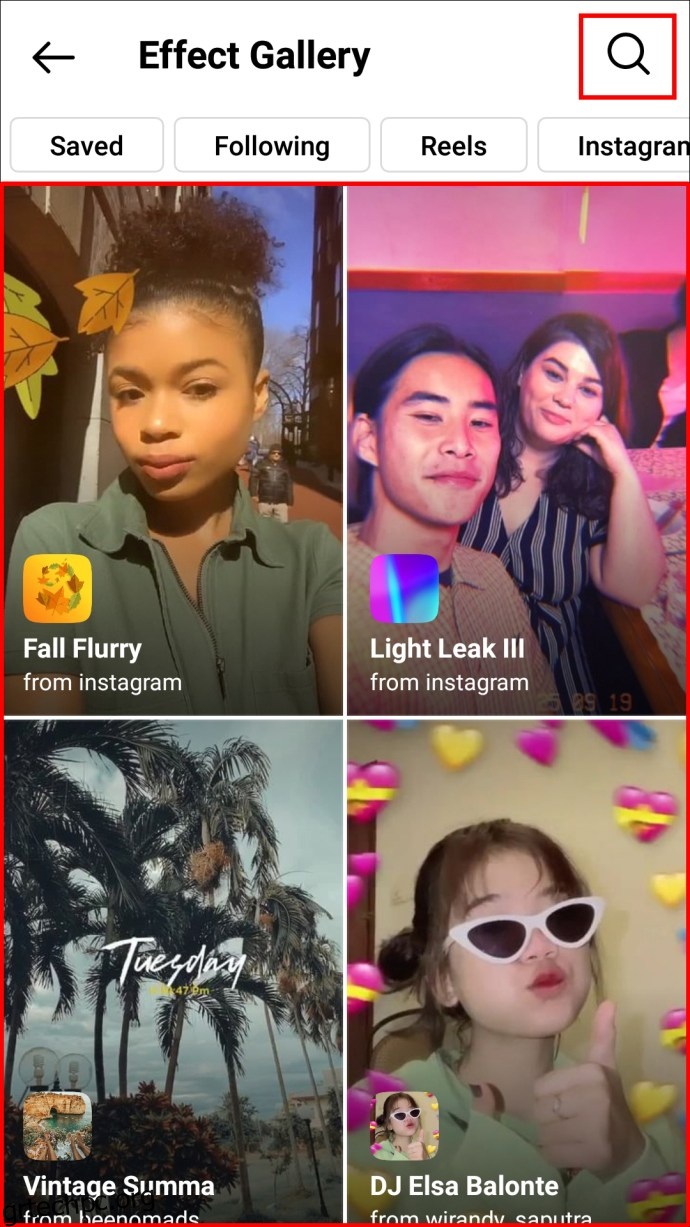 Στο “Effect Gallery”, επιλέξτε το φίλτρο που θέλετε να δοκιμάσετε και περιμένετε για την προεπισκόπηση.
Στο “Effect Gallery”, επιλέξτε το φίλτρο που θέλετε να δοκιμάσετε και περιμένετε για την προεπισκόπηση.
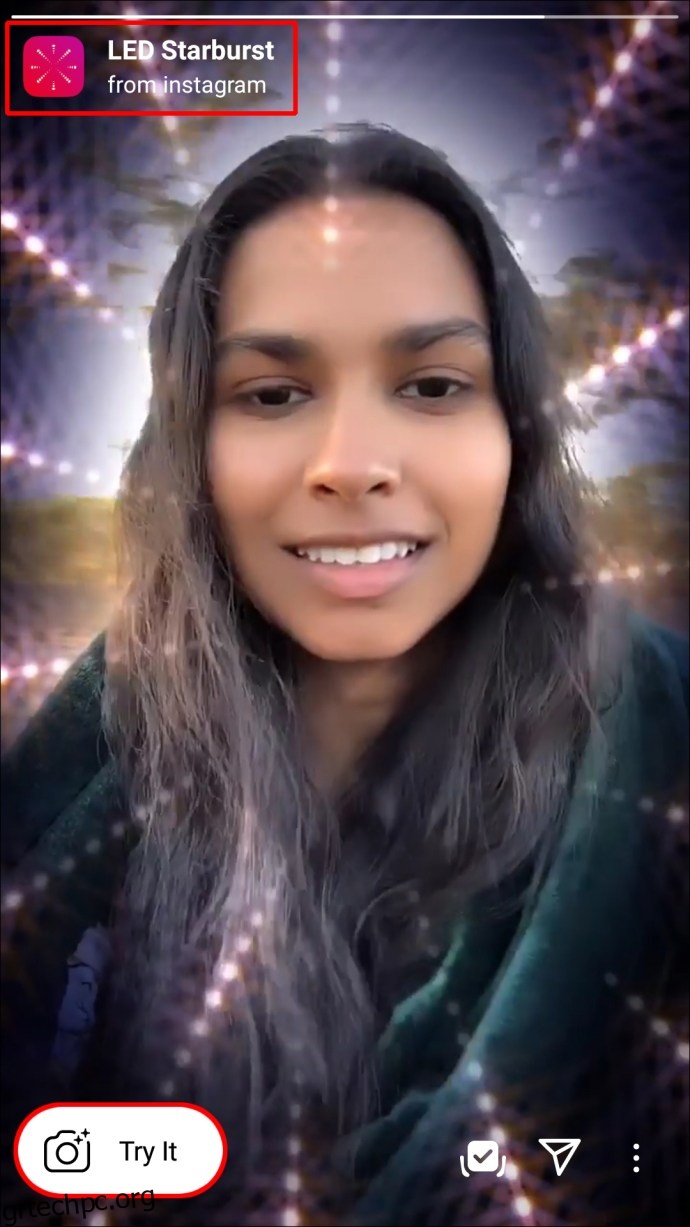 Επιλέξτε το εικονίδιο λήψης κάτω δεξιά για να αποθηκεύσετε το φίλτρο στην κάμερά σας.
Επιλέξτε το εικονίδιο λήψης κάτω δεξιά για να αποθηκεύσετε το φίλτρο στην κάμερά σας.
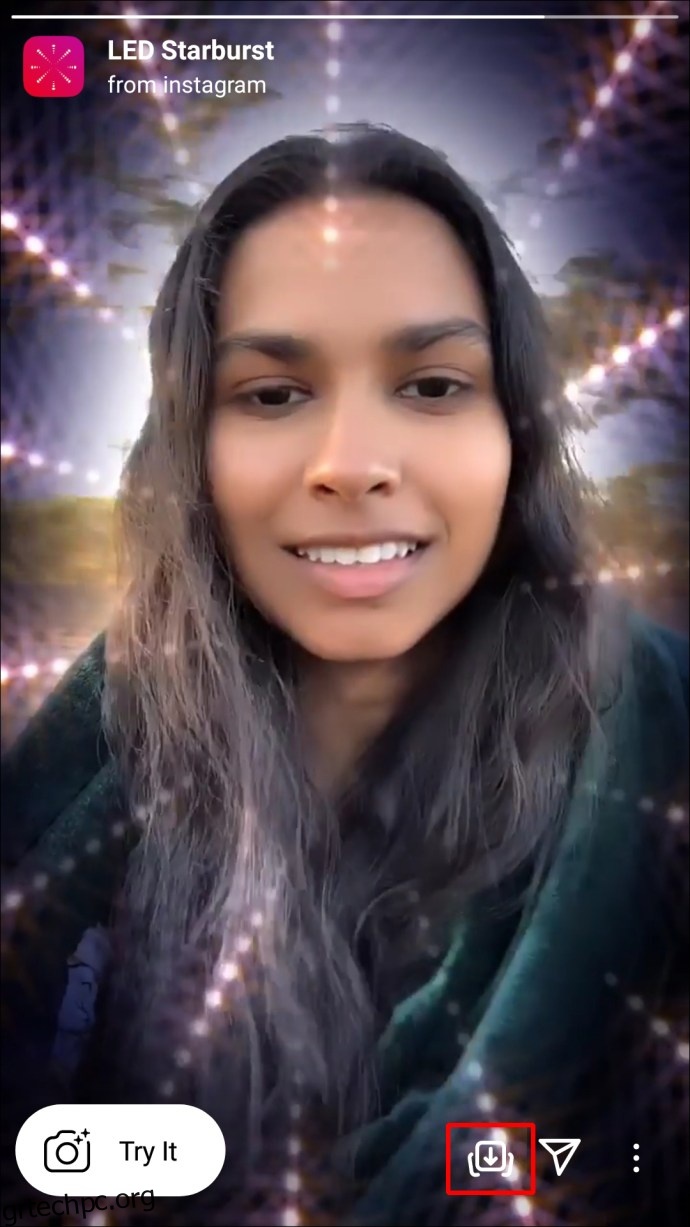 Το εικονίδιο βέλους θα αλλάξει σε σημάδι επιλογής όταν αποθηκευτεί το φίλτρο.
Το εικονίδιο βέλους θα αλλάξει σε σημάδι επιλογής όταν αποθηκευτεί το φίλτρο.
 Στην επάνω δεξιά γωνία της οθόνης προεπισκόπησης φίλτρου, πατήστε το “X” ή επιστρέψτε στη “Συλλογή εφέ” σύροντας προς τα κάτω.
Στο κάτω μέρος της οθόνης προεπισκόπησης, πατήστε το όνομα του φίλτρου για να εμφανιστεί η επιλογή “Αποθήκευση εφέ”.
Στην επάνω δεξιά γωνία της οθόνης προεπισκόπησης φίλτρου, πατήστε το “X” ή επιστρέψτε στη “Συλλογή εφέ” σύροντας προς τα κάτω.
Στο κάτω μέρος της οθόνης προεπισκόπησης, πατήστε το όνομα του φίλτρου για να εμφανιστεί η επιλογή “Αποθήκευση εφέ”.
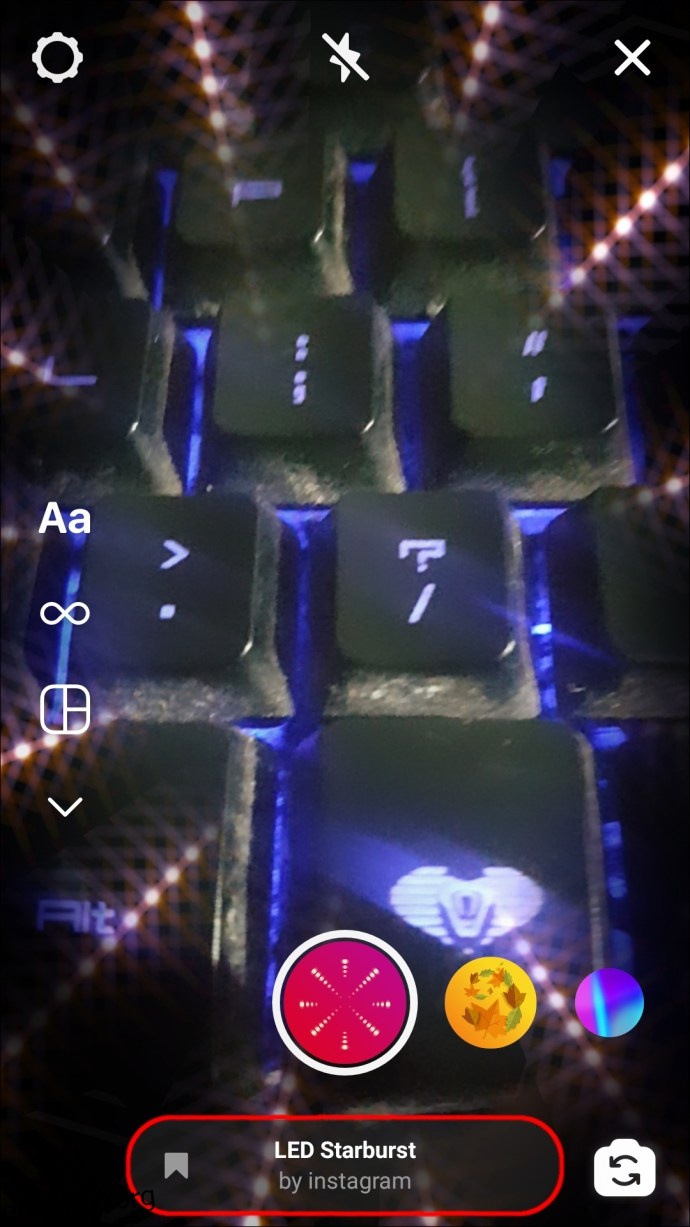 Επιλέξτε το για να αποθηκεύσετε το φίλτρο στην κάμερά σας.
Επιλέξτε το για να αποθηκεύσετε το φίλτρο στην κάμερά σας.
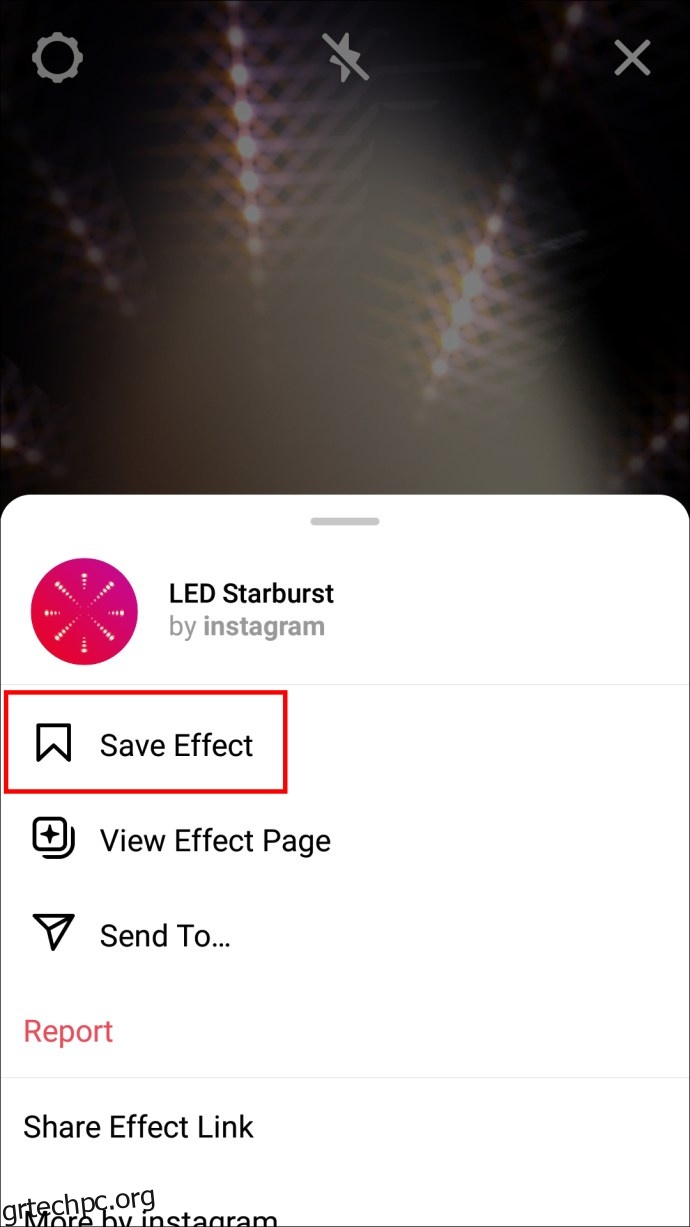 Επάνω αριστερά, πατήστε το πίσω βέλος για να βγείτε από το “Effect Gallery”.
Επάνω αριστερά, πατήστε το πίσω βέλος για να βγείτε από το “Effect Gallery”.
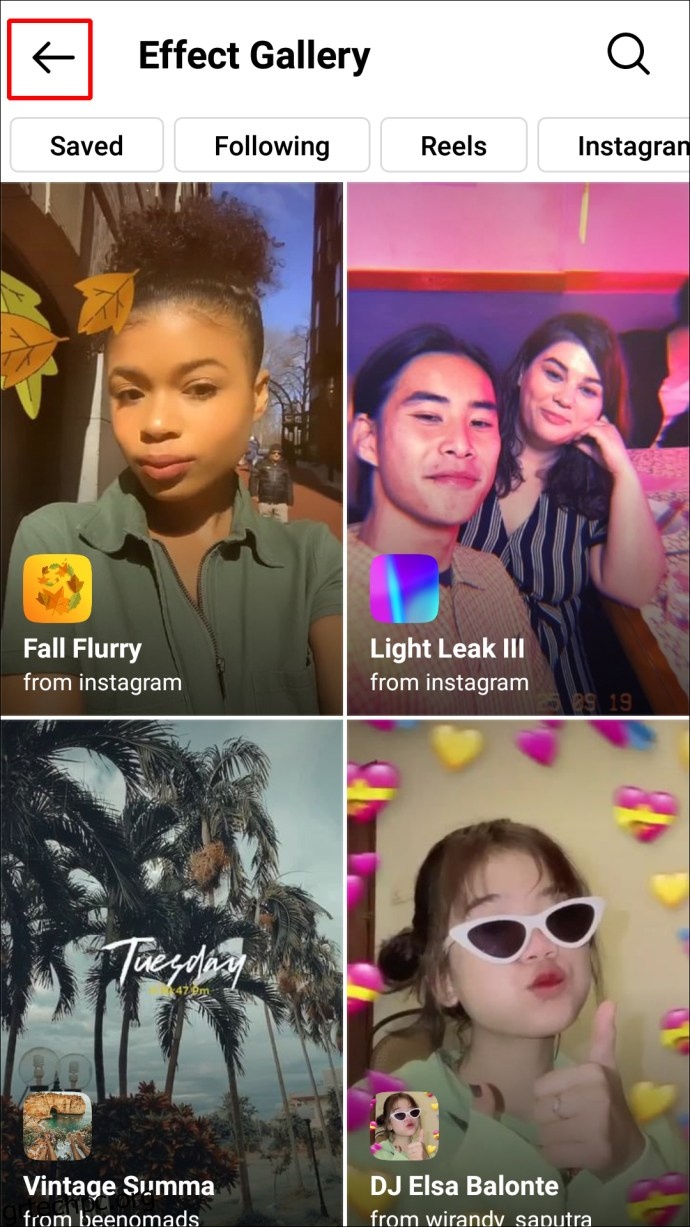
Το φίλτρο θα είναι πλέον διαθέσιμο από το μενού.
Για να προσθέσετε το φίλτρο στην ιστορία IG:
Κάτω δεξιά στην κάμερα, επιλέξτε το εικονίδιο smiley για να αποκτήσετε πρόσβαση στο αποθηκευμένο φίλτρο σας.
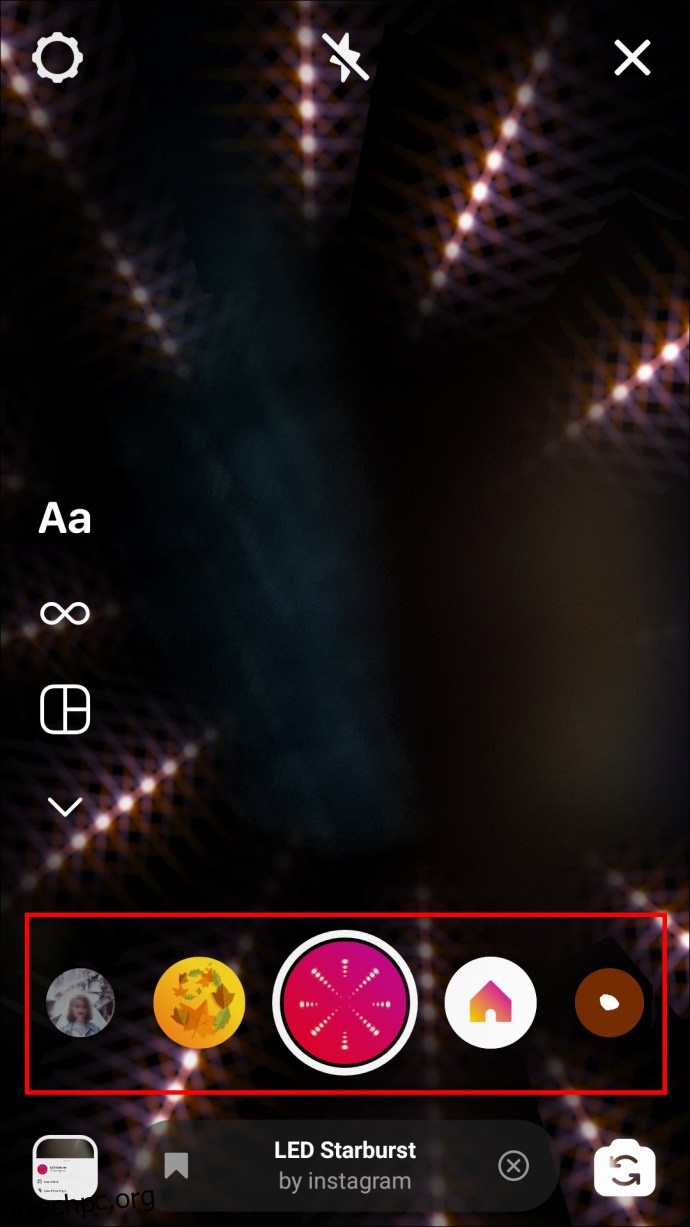 Επιλέξτε το φίλτρο και, στη συνέχεια, πατήστε ή κρατήστε πατημένο το κουμπί του λευκού κύκλου για να τραβήξετε μια φωτογραφία ή ένα βίντεο. Αυτό θα τραβήξει τη φωτογραφία ή το βίντεο με το φίλτρο ενεργοποιημένο. Ή μπορείτε να πατήσετε το εικονίδιο “Camera Roll” κάτω αριστερά για να επιλέξετε μια υπάρχουσα εικόνα ή βίντεο.
Επιλέξτε το φίλτρο και, στη συνέχεια, πατήστε ή κρατήστε πατημένο το κουμπί του λευκού κύκλου για να τραβήξετε μια φωτογραφία ή ένα βίντεο. Αυτό θα τραβήξει τη φωτογραφία ή το βίντεο με το φίλτρο ενεργοποιημένο. Ή μπορείτε να πατήσετε το εικονίδιο “Camera Roll” κάτω αριστερά για να επιλέξετε μια υπάρχουσα εικόνα ή βίντεο.
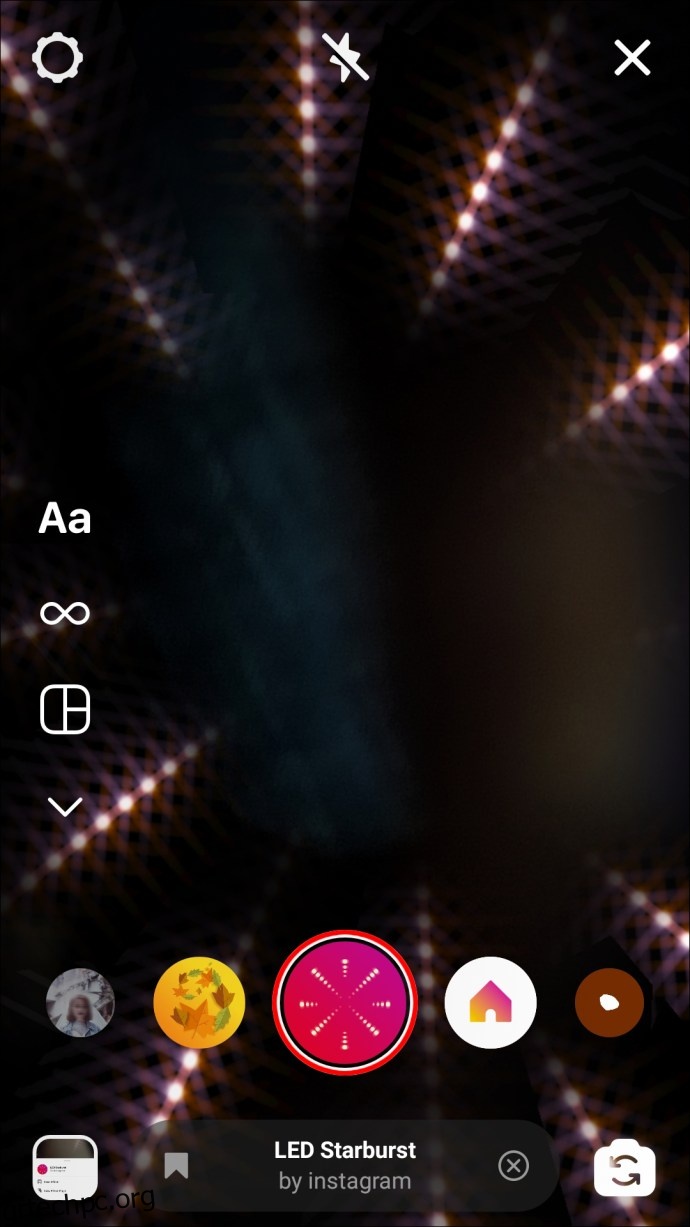 Κάτω αριστερά, πατήστε “Η ιστορία σας”.
Κάτω αριστερά, πατήστε “Η ιστορία σας”.

Η φιλτραρισμένη εικόνα ή το βίντεό σας θα προστεθεί στην καθημερινή σας ιστορία.
Πώς να προσθέσετε φίλτρα σε ιστορίες Instagram σε υπολογιστή
Η δυνατότητα επεξεργασίας φωτογραφιών της IG υποστηρίζεται μόνο σε Android και iOS. Επομένως, για να εφαρμόσετε τα φίλτρα Instagram στον υπολογιστή ή το Mac σας στις φωτογραφίες και τα βίντεό σας, απαιτείται η βοήθεια μιας εφαρμογής τρίτου κατασκευαστή.
Δοκιμάστε εφαρμογές επεξεργασίας φωτογραφιών φιλικές προς το φίλτρο, όπως π.χ BatchPhotoFotor (Windows, Μακ), ή Φωτογραφία CameraBagγια να δημιουργήσετε τα φίλτρα σας και, στη συνέχεια, αποθηκεύστε τα στην επιφάνεια εργασίας σας.
Δεδομένου ότι το IG είναι μια εφαρμογή που εστιάζει σε κινητά, η λειτουργία μεταφόρτωσης φωτογραφιών δεν είναι επίσης διαθέσιμη κατά την πρόσβαση από τον Ιστό. Επομένως, ακολουθήστε αυτά τα βήματα για να αποκτήσετε πρόσβαση στην προβολή IG για κινητά, μέσω των “Εργαλείων προγραμματιστή” στο Google Chrome:
Στο Google Chrome, μεταβείτε στο Instagram.com και συνδεθείτε στον λογαριασμό σας.
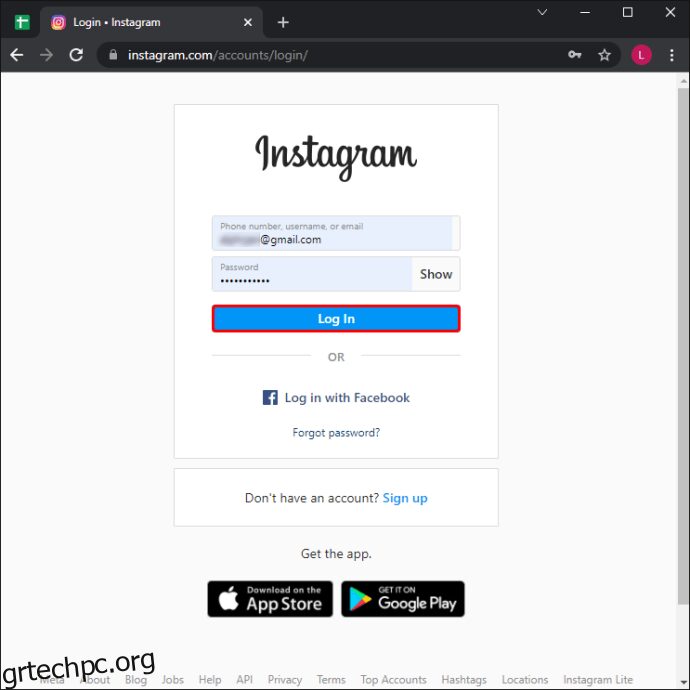 Κάντε δεξί κλικ οπουδήποτε στη σελίδα για να εμφανιστεί το μενού.
Κάντε δεξί κλικ οπουδήποτε στη σελίδα για να εμφανιστεί το μενού.
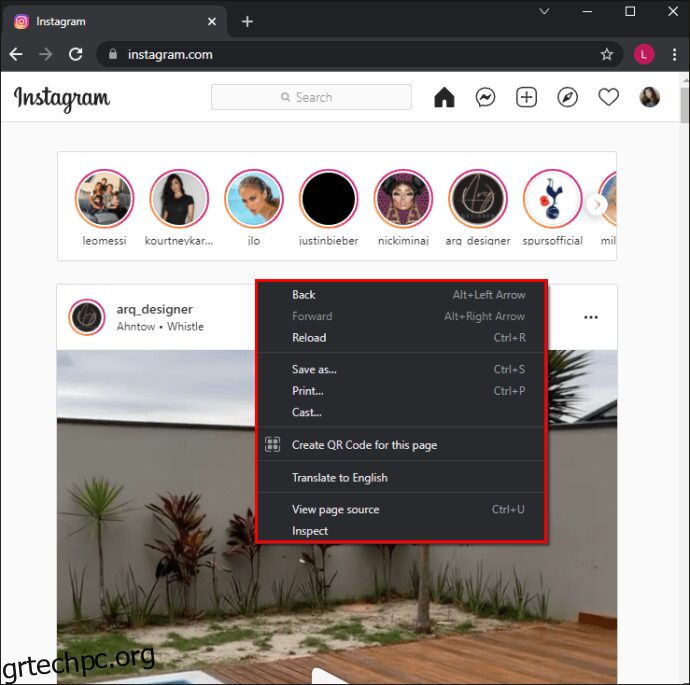 Επιλέξτε “Επιθεώρηση” για να ανοίξετε τον πίνακα “Εργαλεία προγραμματιστή”. Τα “Εργαλεία προγραμματιστή” θα ξεκινήσουν στα δεξιά.
Επιλέξτε “Επιθεώρηση” για να ανοίξετε τον πίνακα “Εργαλεία προγραμματιστή”. Τα “Εργαλεία προγραμματιστή” θα ξεκινήσουν στα δεξιά.
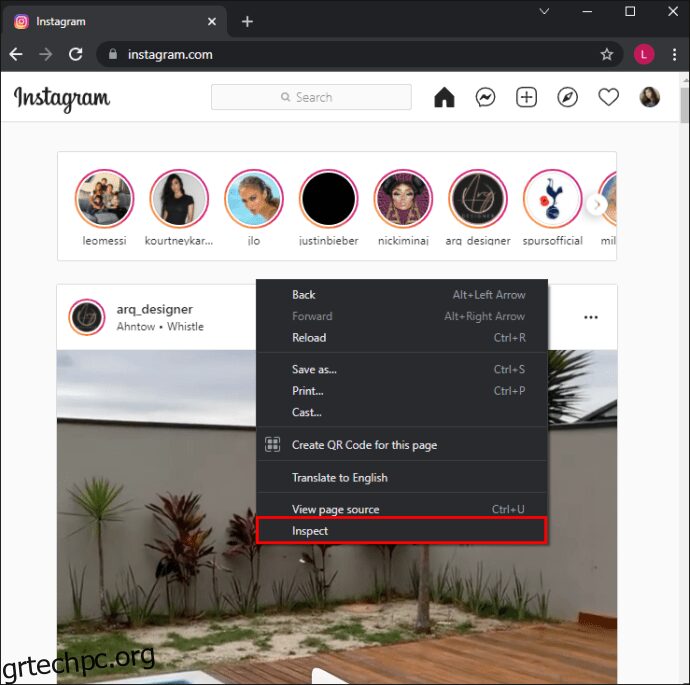 Από την επάνω αριστερή γωνία του παραθύρου “Εργαλεία προγραμματιστή”, κάντε κλικ στη “Εναλλαγή γραμμής εργαλείων συσκευής”. Είναι το εικονίδιο που μοιάζει με τηλέφωνο και tablet. Αυτό θα αλλάξει τον λογαριασμό IG σας στην προβολή για κινητά.
Από την επάνω αριστερή γωνία του παραθύρου “Εργαλεία προγραμματιστή”, κάντε κλικ στη “Εναλλαγή γραμμής εργαλείων συσκευής”. Είναι το εικονίδιο που μοιάζει με τηλέφωνο και tablet. Αυτό θα αλλάξει τον λογαριασμό IG σας στην προβολή για κινητά.
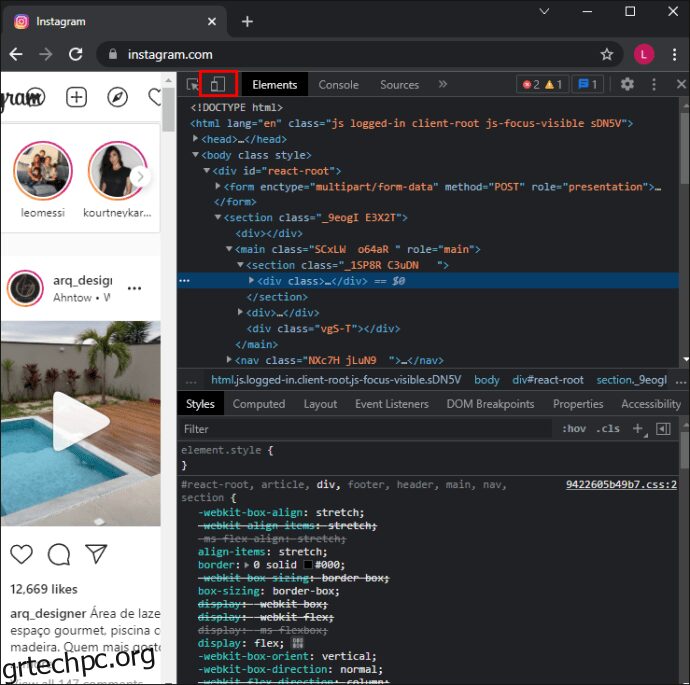 Από το επάνω μέρος του κύριου παραθύρου, κάντε κλικ στο αναπτυσσόμενο μενού «Εμφάνιση» για να επιλέξετε μια προβολή π.χ. iPhone, iPad.
Από το επάνω μέρος του κύριου παραθύρου, κάντε κλικ στο αναπτυσσόμενο μενού «Εμφάνιση» για να επιλέξετε μια προβολή π.χ. iPhone, iPad.
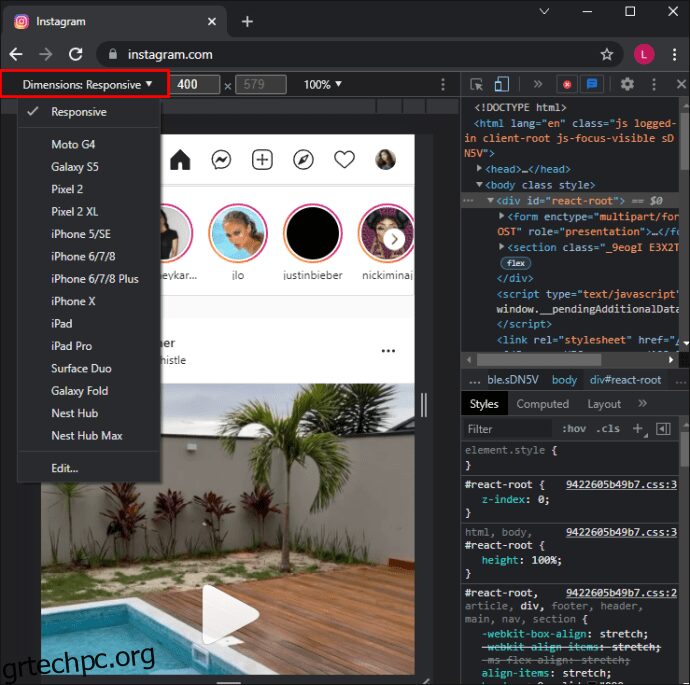 Ανανεώστε το πρόγραμμα περιήγησης.
Ανανεώστε το πρόγραμμα περιήγησης.
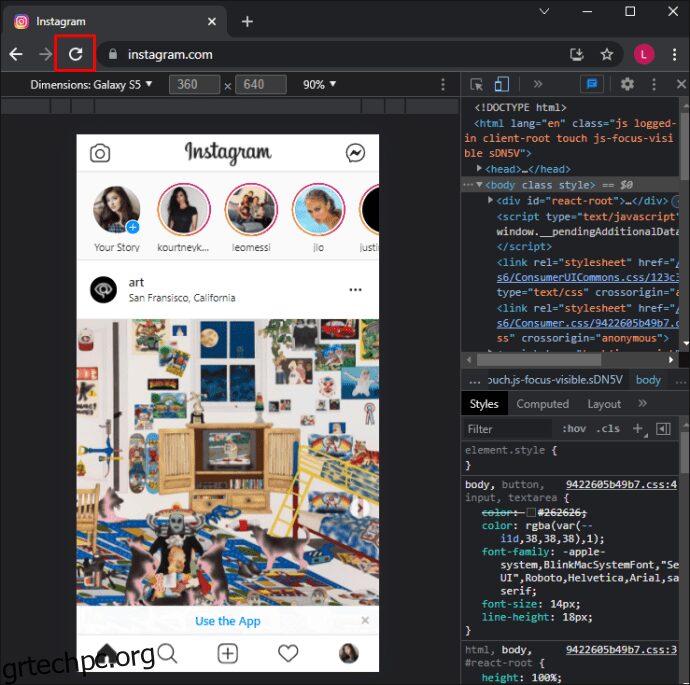
Για να προσθέσετε το αποθηκευμένο φίλτρο σας σε μια ιστορία IG:
Από την επάνω αριστερή γωνία της ροής ειδήσεων σας, κάντε κλικ στο σύμβολο συν (+) δίπλα στο “Η ιστορία σας”.
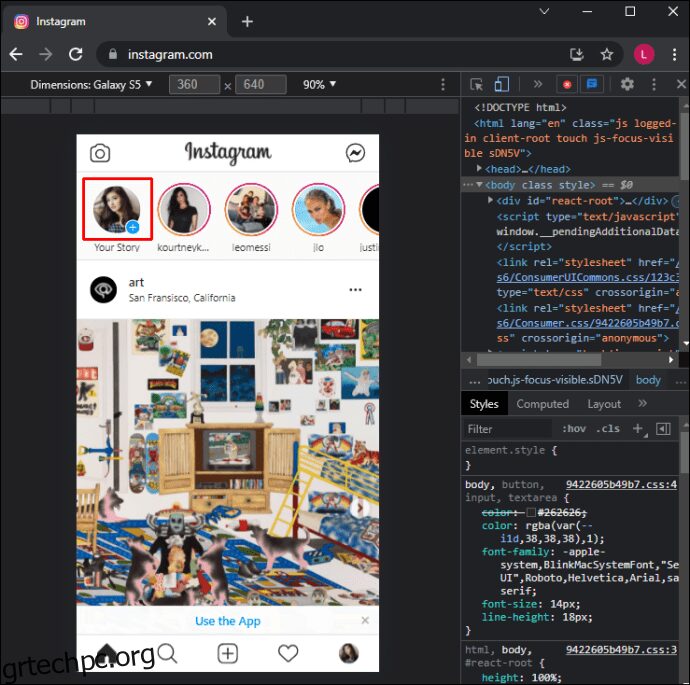 Αυτό ανοίγει την οθόνη της κάμερας. Βεβαιωθείτε ότι η “Ιστορία” είναι επιλεγμένη στο κάτω μέρος.
Κάτω δεξιά στην κάμερα, επιλέξτε το εικονίδιο smiley για να αποκτήσετε πρόσβαση στο αποθηκευμένο φίλτρο σας.
Εντοπίστε το φίλτρο που δημιουργήθηκε νωρίτερα από το “File Explorer” ή το “Finder”.
Κάντε κλικ σε αυτό για να το επιλέξετε.
Κάντε κλικ ή πατήστε παρατεταμένα το κουμπί του λευκού κύκλου για να τραβήξετε μια φωτογραφία ή ένα βίντεο. Αυτό θα τραβήξει τη φωτογραφία ή το βίντεο με το φίλτρο ενεργοποιημένο. Ή, πατήστε το εικονίδιο “Camera Roll” κάτω αριστερά για να επιλέξετε μια υπάρχουσα εικόνα ή βίντεο που είναι αποθηκευμένο στον υπολογιστή σας.
Κάτω αριστερά, κάντε κλικ στην “Η ιστορία σας”.
Αυτό ανοίγει την οθόνη της κάμερας. Βεβαιωθείτε ότι η “Ιστορία” είναι επιλεγμένη στο κάτω μέρος.
Κάτω δεξιά στην κάμερα, επιλέξτε το εικονίδιο smiley για να αποκτήσετε πρόσβαση στο αποθηκευμένο φίλτρο σας.
Εντοπίστε το φίλτρο που δημιουργήθηκε νωρίτερα από το “File Explorer” ή το “Finder”.
Κάντε κλικ σε αυτό για να το επιλέξετε.
Κάντε κλικ ή πατήστε παρατεταμένα το κουμπί του λευκού κύκλου για να τραβήξετε μια φωτογραφία ή ένα βίντεο. Αυτό θα τραβήξει τη φωτογραφία ή το βίντεο με το φίλτρο ενεργοποιημένο. Ή, πατήστε το εικονίδιο “Camera Roll” κάτω αριστερά για να επιλέξετε μια υπάρχουσα εικόνα ή βίντεο που είναι αποθηκευμένο στον υπολογιστή σας.
Κάτω αριστερά, κάντε κλικ στην “Η ιστορία σας”.
Η φιλτραρισμένη εικόνα ή το βίντεό σας θα προστεθεί στην καθημερινή σας ιστορία.
Συχνές ερωτήσεις
Πώς μπορώ να βρω φίλτρα Instagram ανά Δημιουργό;
Δείτε πώς μπορείτε να αναζητήσετε ένα φίλτρο IG από έναν συγκεκριμένο δημιουργό:
1. Εντοπίστε το προφίλ του δημιουργού.
2. Πάνω από το πλέγμα τους, πατήστε το χαμογελαστό πρόσωπο.
3. Επιλέξτε το φίλτρο που θέλετε και, στη συνέχεια, πατήστε «Δοκιμάστε το» ή επιλέξτε το κάτω βέλος για να το κατεβάσετε.
4. Τραβήξτε μια φωτογραφία ή ένα βίντεο χρησιμοποιώντας το φίλτρο για να τις μοιραστείτε με τους φίλους σας.
Προσθήκη φίλτρων στις ιστορίες IG σας
Όσον αφορά τις selfies και τα βίντεο που εμφανίζονται, το IG είναι ένας από τους καλύτερους επεξεργαστές φωτογραφιών για τα μέσα κοινωνικής δικτύωσης. Τα φίλτρα τους βοηθούν να κάνετε τις αναρτήσεις σας να ξεχωρίζουν με ένα καλλιτεχνικό φινίρισμα.
Χρησιμοποιώντας την εφαρμογή IG για κινητά, θα έχετε πρόσβαση σε όλες τις λειτουργίες επεξεργασίας για την προσθήκη φίλτρων στις ιστορίες σας. Ωστόσο, δεδομένου ότι το IG είναι μια εφαρμογή που εστιάζει σε κινητά, αυτές οι επιλογές δεν είναι διαθέσιμες μέσω της επιφάνειας εργασίας. Ευτυχώς, όταν αποκτάτε πρόσβαση στον λογαριασμό σας IG μέσω των “Εργαλείων προγραμματιστή” στο Google Chrome, η προβολή για κινητά προσφέρει το μεγαλύτερο μέρος της λειτουργικότητας για κινητά.
Τι είδους φίλτρα σας αρέσει περισσότερο να προσθέτετε στις φωτογραφίες και τα βίντεό σας; Πείτε μας στην παρακάτω ενότητα σχολίων.